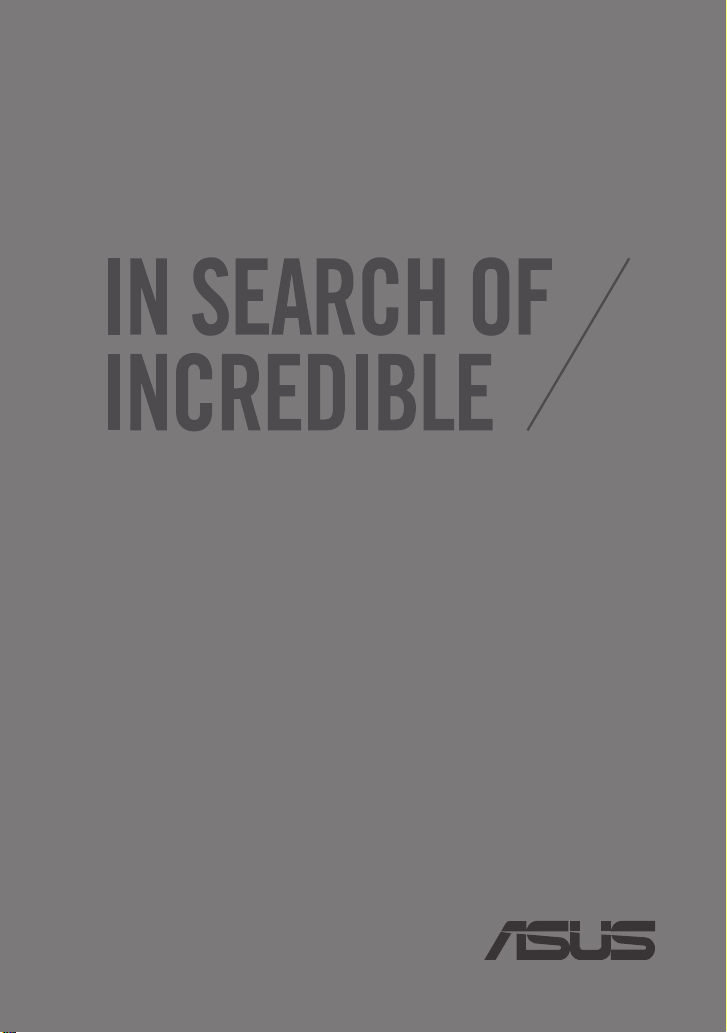
ASUS Tablet
e-매뉴얼
K8815
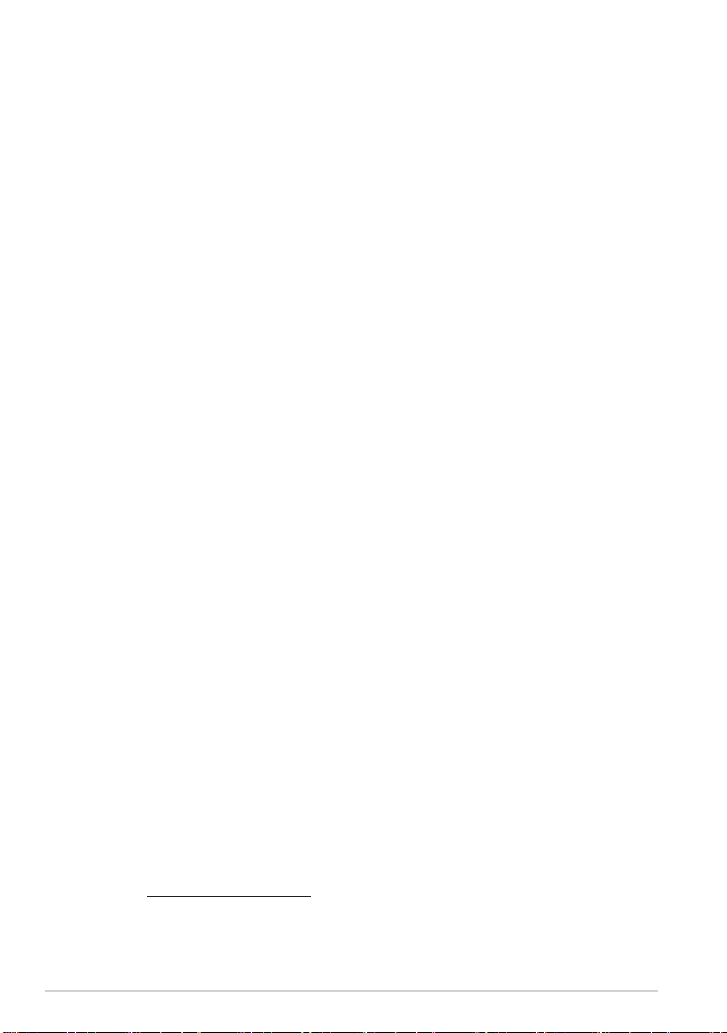
K8815
초판
5 2014
저작권 정보
본 설명서에 기술된 제품과 소프트웨어들은 보완을 목적으로 보관되는 경우를 제외하고는
ASUSTeK COMPUTER INC.(이하 “ASUS”)로부터의 서면 동의 없이 임의의 양식이나 수단을
통해 다른 언어로 번역, 저장매체로 보관, 복사, 전달, 재구성 할 수 없습니다.
ASUS는 본 설명서에 대해 그 어떠한 보증도 하지 않으며, 특정 목적을 위한 적합성 또는
제품의 매매 상황, 제품 보증에 관한 함축적 의미 등을 포함한 여타의 보증을 하지 않습니다.
또한 ASUS는 간부, 직원, 그밖의 고용인 및 대리인으로부터의 보증에 관련된, 가접적이거
나 특별한 경우 혹은 우연히, 필연적으로 발생하는 손상(수익의 손실, 사업상의 손실, 이용
시 데이터의 손실, 사업상의 장애 또는 이와 비슷한 경우를 포함)에 대해서 그 어떠한 책임
도 지지 않습니다. ASUS는 설명서 및 제품에 이러한 결점 및 오류에 의한 피해의 가능성에
대해서 언급하고 있습니다.
본 설명서 안에 표시되거나 기재된 제품에 대한 정보, 회사의 명칭 및 그들 회사의 고유마
크와 상표권은 해당 회사들의 소유이며, 이는 해당 회사들의 권익을 해치려는 의도가 아닌
오직 증명 또는 설명을 위해 사용되었음을 명시합니다.
본 설명서 안에 기입되어 있는 각종 정보 및 사양은 제품 사용시 필요한 정보만을 제공하
고 있으며, 사전 통보 없이 내용이 변경될 수 있습니다. 본 설명서 안에 기입되어 있는 제
품 및 기타 소프트웨어에 대한 기입상의 오타나 부정확한 부분에 대해서는 ASUS 본사 혹
은 서비스 센터로 신고하여 주시면 즉시 보완 조치할 것을 약속 드립니다.
Copyright © 2014 ASUSTeK COMPUTER INC. All Rights Reserved.
책임 제한
소비자께서는 ASUS의 책임에 대한 불이행이나 제품 각 부분의 결함에 대해 ASUS에게 손
해 배상을 청구할 권리가 있습니다. 이러한 경우 ASUS는 사망을 포함한 시체적 피해 및 실
질적인 재산 피해, 명백한 인적 피해에 해당하는 부분에 대해서만 보상할 채임과 의무가
있으며, 본 보증서 내에 명시된 법률상의 책임 및 의무 수행을 성실히 이행하지 않거나 태
만에 의한 실질적이고 직접적인 결과에 대해서도 보상할 책임이 있습니다. 또한 ASUS는
제품에 명시되어 있는 보상 금액 한도 내에서 책임과 의무를 수행하게 됩니다.
ASUS는 본 보증서에서 불법 행위 또는 권리 침해, 약정의 불이행으로 인한 손실, 손해 또
는 청구에 대한 책임을 다할 것이며, 이에 대한 적용 범위는 ASUS제품의 공급자 및 판매자
에게도 적용됩니다.
단, ASUS는 아래의 내용에 대해서는 책임을 지지 않습니다.
(1) A/S 대행사가 소비자에게 손해 배상을 요구할 경우, (2)소비자의 데이터에 관련한 손해
와 분실 (3)ASUS 제품 공급자 및 판매자로부터의 보증에 의한 특수한 사고, 우발적 사고,
또는 간접적 손해, 필연적인 경제적 손실에 대해 ASUS는 손해 배상에 대한 책임이 없습니다.
서비스 및 지원
다국어 지원은 http://support.asus.com 을 방문하십시오.
2
ASUS 타블렛 e-매뉴얼
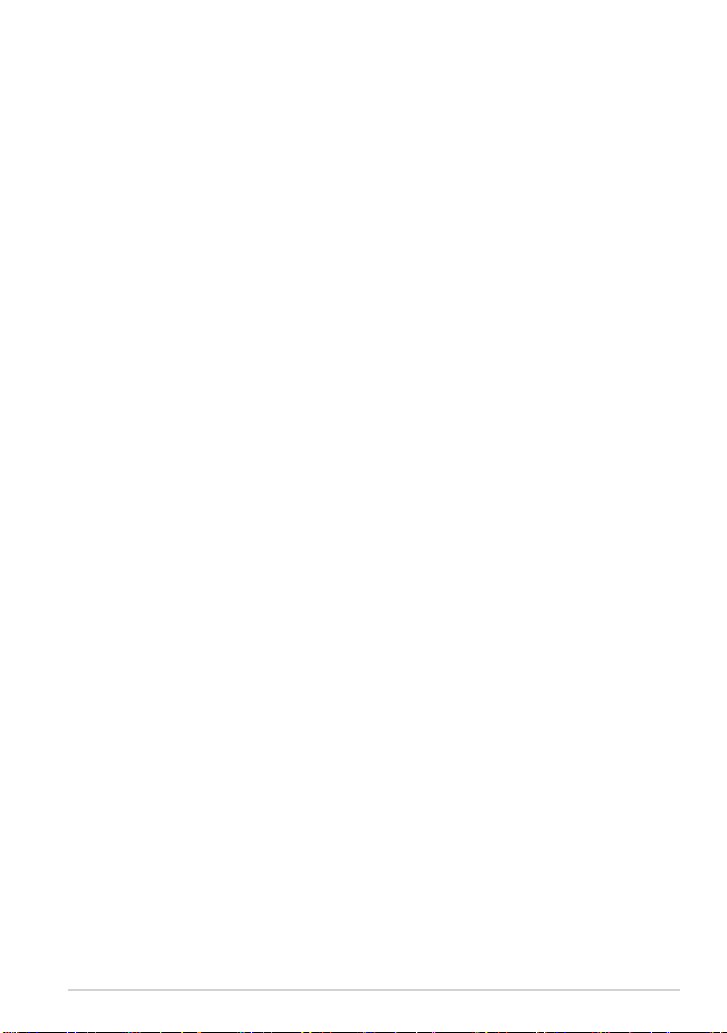
목록
이 설명서 소개 ..........................................................................................................6
이 설명서에 사용된 규칙 .....................................................................................7
글씨체 .....................................................................................................................7
안전 예방 수칙 ..........................................................................................................8
장치 충전하기 ........................................................................................................... 8
ASUS 타블렛 사용법 ..............................................................................................8
항공기 내 사용시 주의사항 ................................................................................. 8
패키지 구성 ................................................................................................................9
1장: 하드웨어 설치
ASUS 타블렛 알아보기 ....................................................................................... 12
정면도 .................................................................................................................. 12
후면도 .................................................................................................................. 14
2장: ASUS 타블렛 사용법
ASUS 타블렛 설정하기 ....................................................................................... 18
마이크로 SIM 카드 설치하기 .......................................................................... 18
ASUS 타블렛 충전하기 ...................................................................................... 20
ASUS 타블렛 켜기................................................................................................ 22
ASUS 타블렛의 제스처 ....................................................................................... 23
3장: Android™ 에서 작업하기
처음으로 설정할 경우 ......................................................................................... 30
Android™ 잠금 화면............................................................................................ 31
장치 잠금 해제하기 .............................................................................................32
잠금 화면에서 배경 화면 추가하기 .............................................................. 32
잠금 화면에서 위젯 추가하기 ......................................................................... 33
Google Now로 이동하기 .................................................................................. 33
홈 화면 ...................................................................................................................... 35
화면 보기 ................................................................................................................. 36
화면 방향 잠금 해제하기 .................................................................................. 37
K00Y
3
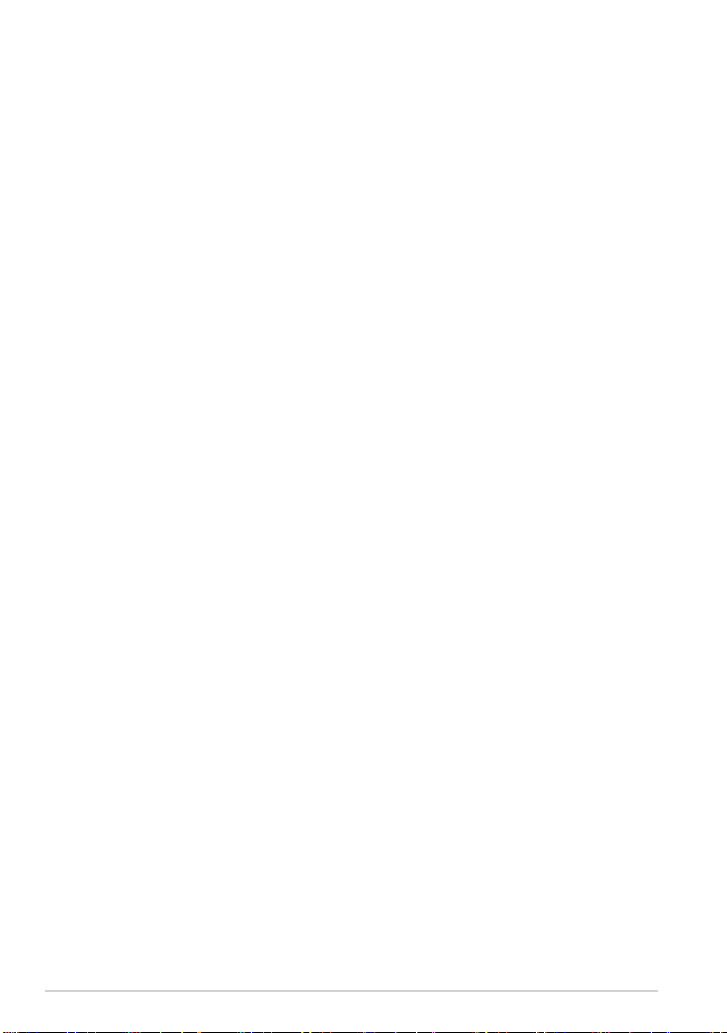
통화 및 문자 기능 사용법 ................................................................................. 38
전화 걸기 ................................................................................................................. 38
연락처 설정하기 ................................................................................................... 38
텍스트 메시지 보내기 ........................................................................................ 39
세계에 연결하기 .................................................................................................... 40
모바일 네트워크에 연결하기 ......................................................................... 40
Wi-Fi 네트워크에 연결하기 ............................................................................ 40
블루투스 사용하기 ............................................................................................... 41
앱 관리하기 ............................................................................................................. 44
앱 바로가기 만들기 ............................................................................................. 44
홈 화면에서 앱 삭제하기 .................................................................................. 44
앱 정보 보기 ........................................................................................................... 45
앱 폴더 만들기 ...................................................................................................... 46
최근 화면에서 앱 보기 ....................................................................................... 47
Tank Manager (작업 관리자) ........................................................................... 49
파일 관리자 ............................................................................................................. 51
내부 저장소 액세스하기 .................................................................................... 51
외부 저장 장치 액세스하기 .............................................................................. 51
설정 ....................................................................................................................... 53
ASUS 빠른 설정 .................................................................................................... 53
ASUS 타블렛를 끕니다. ...................................................................................... 55
ASUS 타블렛를 대기 모드로 전환하기 ........................................................ 55
4장: 사전 설치된 앱
사전 설치된 주요 앱 ............................................................................................ 58
Play 뮤직 .................................................................................................................. 58
카메라 .................................................................................................................. 60
갤러리 .................................................................................................................. 64
이메일 .................................................................................................................. 70
Gmail .................................................................................................................. 72
4
ASUS 타블렛 e-매뉴얼
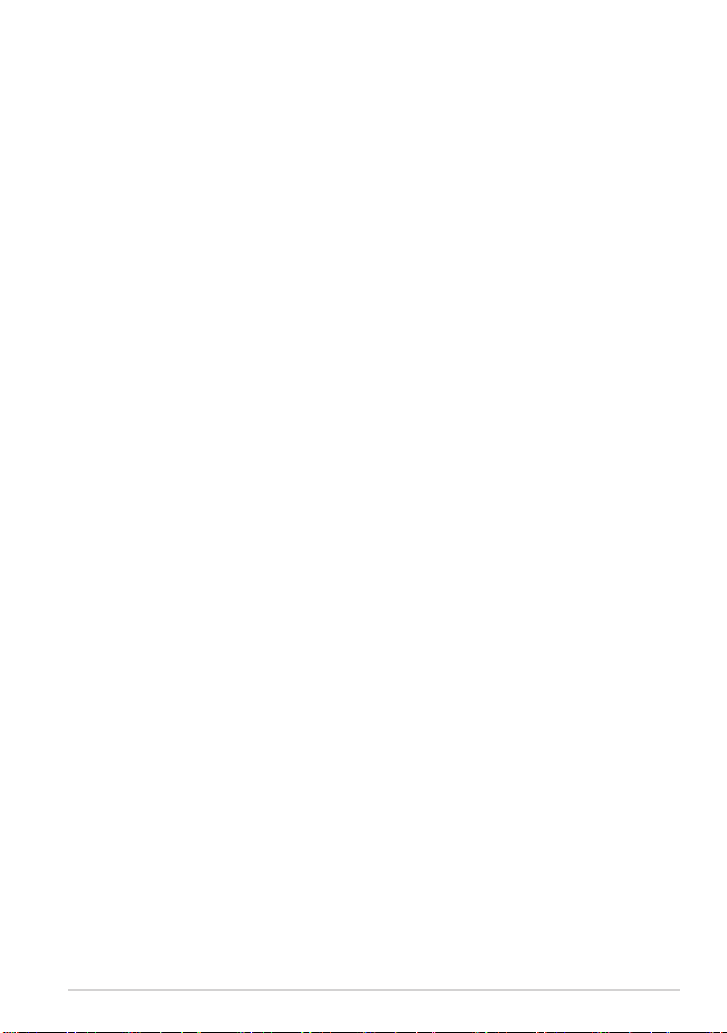
Play 스토어 ............................................................................................................. 73
지도 .................................................................................................................. 74
SuperNote ............................................................................................................... 75
AudioWizard .......................................................................................................... 81
App Lock ................................................................................................................. 82
위젯 .................................................................................................................. 85
ASUS Battery (ASUS 배터리) .......................................................................... 86
부록
EC 적합성 선언 ..................................................................................................... 88
RF 노출 정보(SAR) - CE ..................................................................................... 88
안전 전력 요구 사양 ........................................................................................... 88
ASUS 재활용/수거 서비스 ................................................................................ 88
코팅 주의사항 ........................................................................................................ 89
친환경 ASUS 공지................................................................................................ 89
청력 손상 예방 ...................................................................................................... 89
CE 마크 .................................................................................................................. 90
EU 및 싱가포르용 최고 SAR 요약 ................................................................. 91
올바른 폐기 ............................................................................................................ 92
K00Y
5
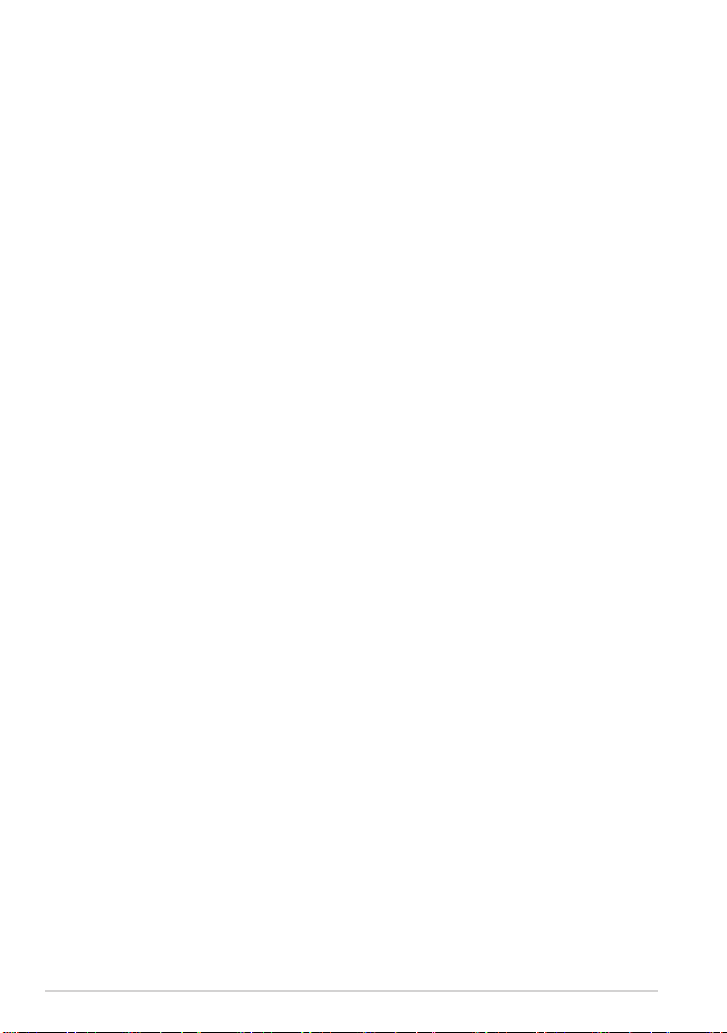
이 설명서 소개
이 설명서는 ASUS 타블렛의 하드웨어 및 소프트웨어에 관한 정보를 제공하
며 다음과 같은 장으로 구성되었습니다.
1장: 하드웨어 설치
이 장에서는 ASUS 타블렛의 하드웨어 구성요소를 자세히 설명합니다.
2장: ASUS 타블렛 사용법
이 장에서는 ASUS 타블렛의 각기 다른 부분들을 사용하는 방법을 알려
줍니다.
3장: Android™ 에서 작업하기
이 장에서는 ASUS 타블렛에서 Android™ 을 사용하는 방법을 개괄합니
다.
4장: 사전 설치된 앱
이 장에서는 ASUS 타블렛에 들어 있는 사전 설치된 애플리케이션의 기
능을 설명합니다.
부록
이 절에는 ASUS 타블렛의 주의사항과 안전지침이 들어 있습니다.
6
ASUS 타블렛 e-매뉴얼

이 설명서에 사용된 규칙
이 설명서에서는 주요 정보를 강조하기 위해 다음과 같은 메시지를 사용합
니다:
중요 사항! 이 메시지에는 작업을 완료하기 위해 반드시 준수해야 하는 중요한
정보가 들어있습니다.
참고: 이 메시지에는 작업을 완료하는 데 도움이 되는 추가 정보와 팁이
들어있습니다.
경고! 이 메시지에는 특정 작업을 수행하는 동안 안전을 유지하고 ASUS
타블렛의 데이터와 구성요소의 손상을 방지하기 위해 반드시 준수해야 하는
중요한 정보가 들어있습니다.
글씨체
굵은체 = 이 글씨체는 메뉴 또는 선택해야 하는 항목을 표시합니다.
기울임체
K00Y
= 이는 이 설명서에서 참조할 수 있는 절들을 가리킵니다.
7
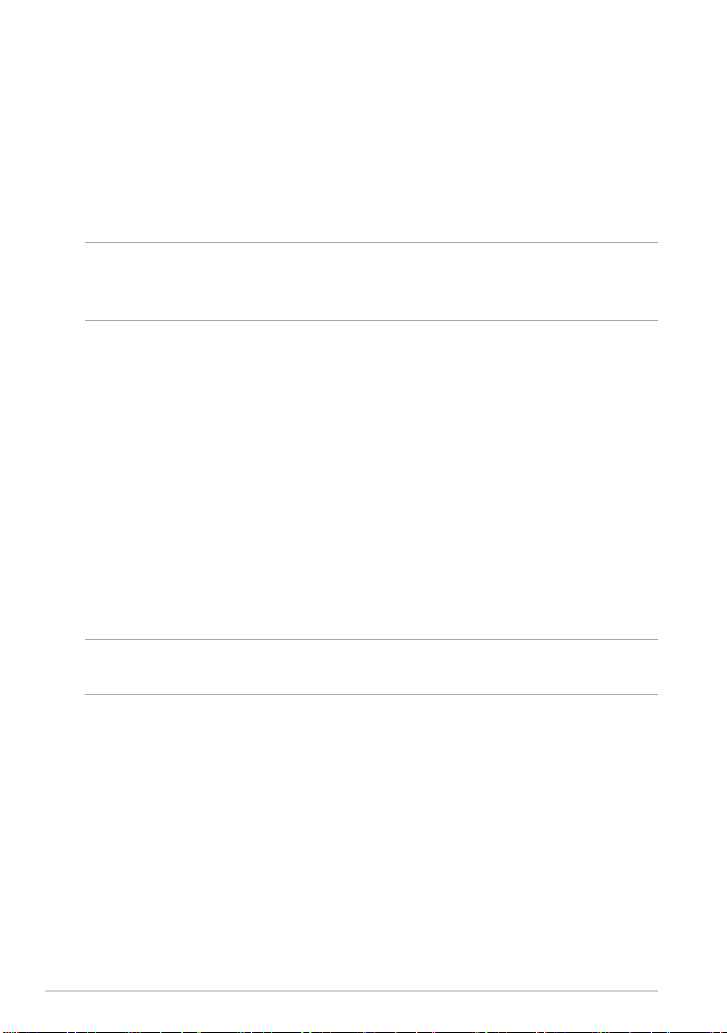
안전 예방 수칙
장치 충전하기
장시간 배터리 모드에서 사용하려면 먼저 ASUS 타블렛을 완전히 충전하십
시오. 전원 어댑터는 AC 전원에 연결되어 있는 경우에만 ASUS 타블렛을 충
전합니다. 사용 중 ASUS 타블렛을 충전하면 충전하는 데 시간이 훨씬 많이
걸립니다.
중요 사항! 모ASUS 타블렛가 완전히 충전되면 전원 공급장치에서
분리하십시오. ASUS 타블렛은 전원에 장시간 동안 연결해 두도록 고안되지
않았습니다.
ASUS 타블렛 사용법
이 ASUS 타블렛는 주변 온도 범위가 0°C(32°F) ~ 35°C(95°F)인 환경에서만
사용해야 합니다.
매우 높거나 낮은 온도에 장시간 노출되면 배터리가 빨리 방전되고 배터리
수명이 짧아질 수 있습니다. 배터리 성능을 최적으로 사용하려면 권장 환경
온도에서 사용하십시오.
항공기 내 사용시 주의사항
이용할 수 있는 관련 기내 서비스와 비행 중 ASUS 타블렛를 사용하는 동안
지켜야 할 제약사항에 대해서는 항공사에 문의하십시오.
중요 사항! ASUS 타블렛는 x-레이 검색대를 통과할 수 있으나(컨베이어 벨트에
올려 놓는 항목에 포함) 자석 탐지기 또는 막대에 노출하지 마십시오.
8
ASUS 타블렛 e-매뉴얼
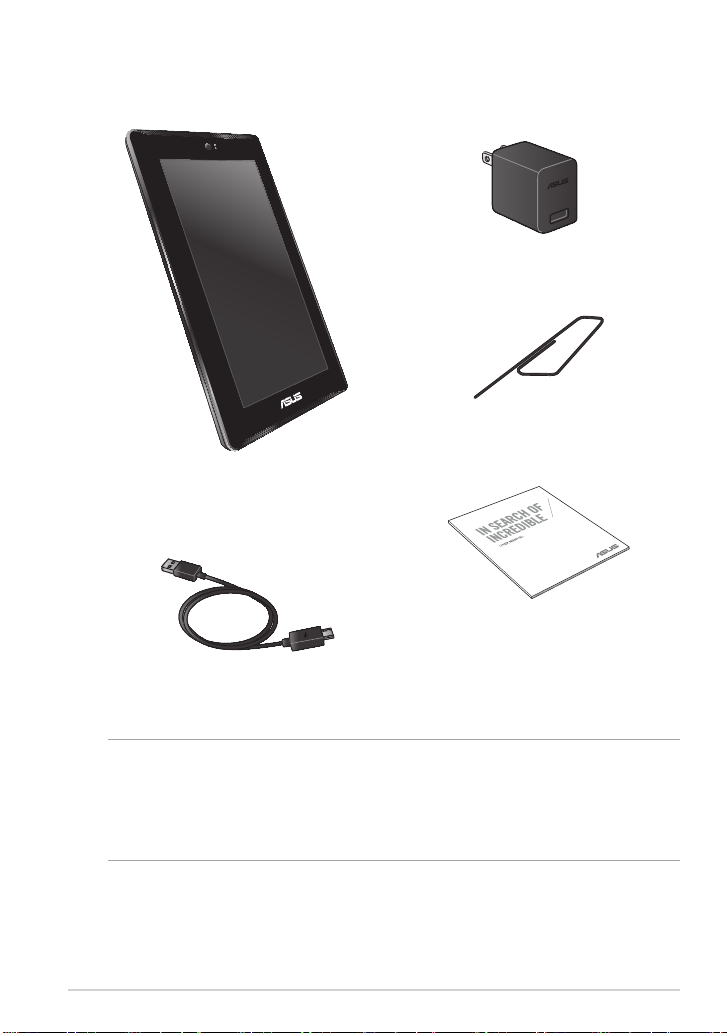
패키지 구성
전원 어댑터
마이크로 SIM 카드 트레이 꺼내기
핀
ASUS 타블렛
ASUS Tablet
기술 문서 및 보증 카드
마이크로 USB 케이블
참고:
• 위의 항목 중 하나라도 손상되어 있거나 유실되어 있을 경우 즉시 구입처에
문의해 주십시오.
• 부속된 전원 어댑터는 국가 또는 지역별로 다릅니다.
K00Y
9
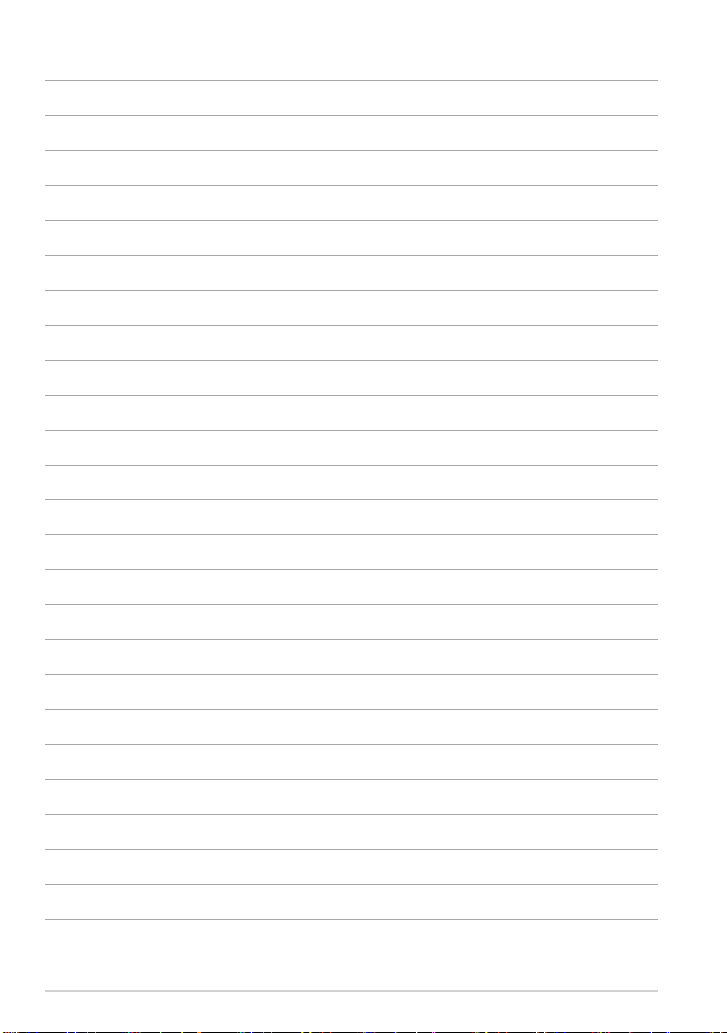
10
ASUS 타블렛 e-매뉴얼
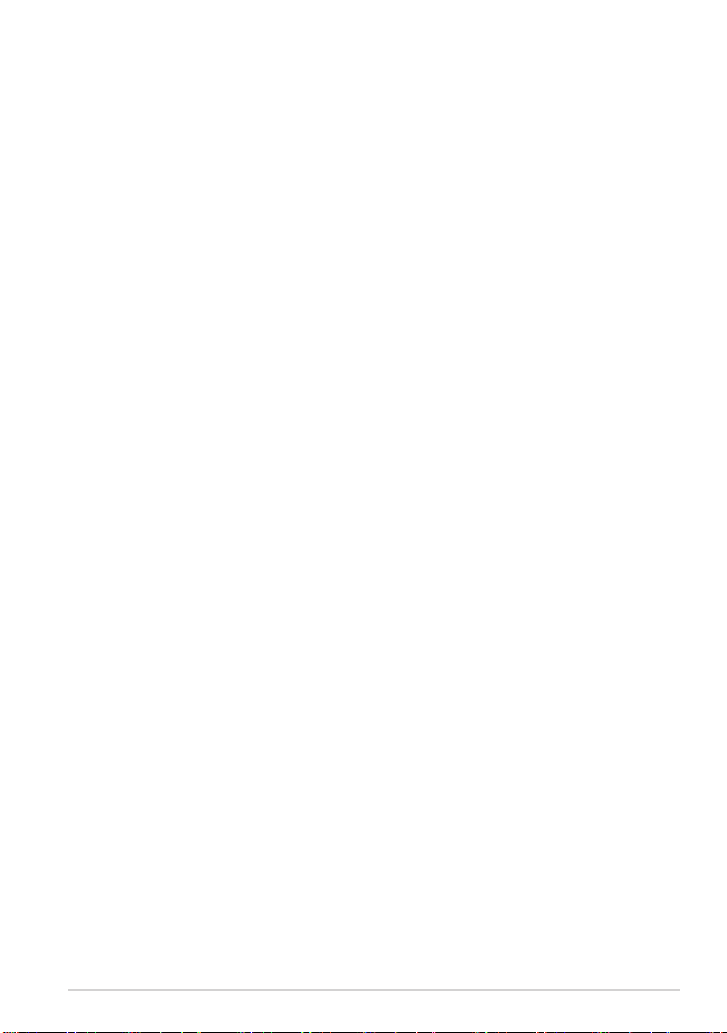
1장:
하드웨어 설치
K00Y
11
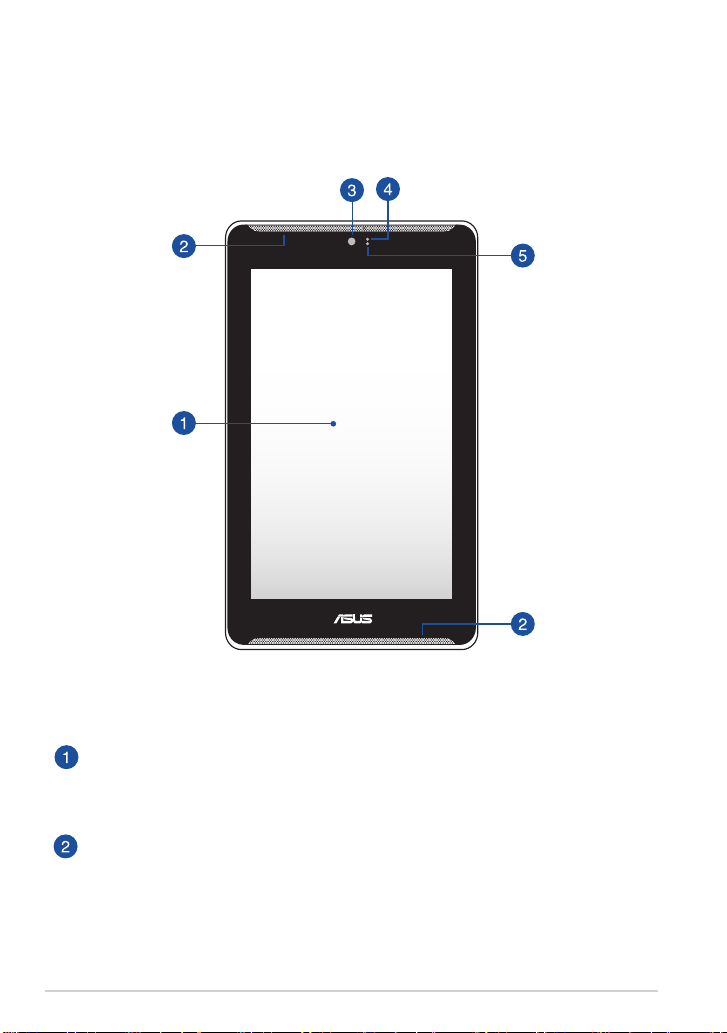
ASUS 타블렛 알아보기
정면도
터치 스크린 패널
터치 스크린 패널에서 스타일러스 또는 터치 동작을 사용하여 ASUS
타블렛를 작동할 수 있습니다.
오디오 스피커
오디오 스피커를 사용하여 ASUS 타블렛에서 직접 오디오를 들을 수
있습니다. 오디오 기능은 소프트웨어로 제어됩니다.
12
ASUS 타블렛 e-매뉴얼
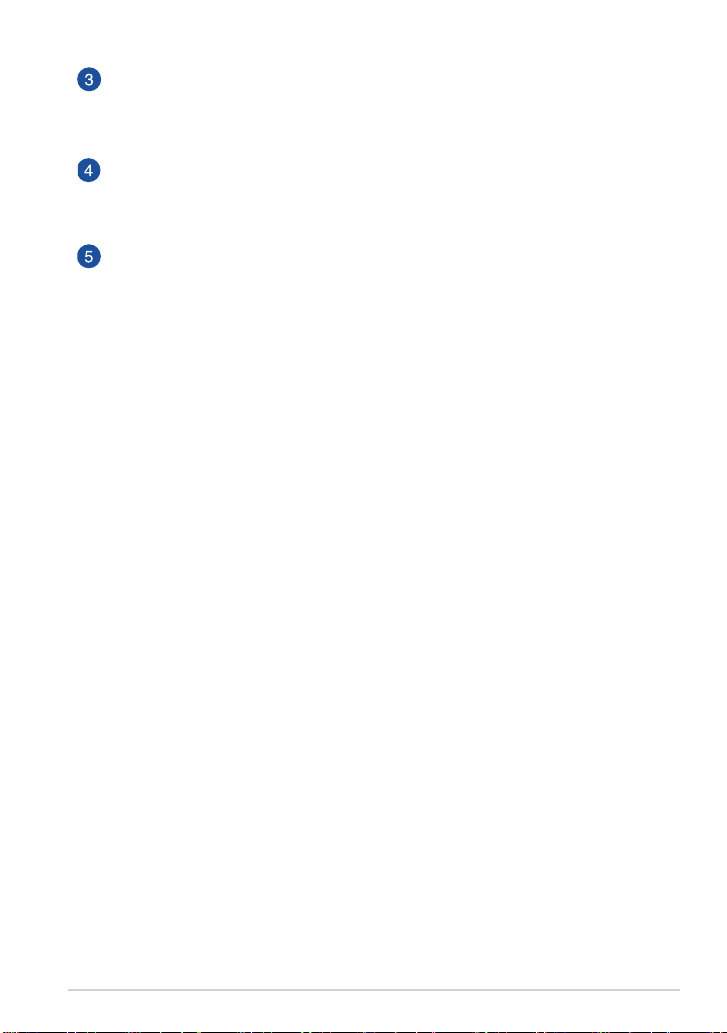
전방 카메라
내장된 전방 카메라를 사용하면 ASUS 타블렛으로 사진을 촬영하거나
동영상을 녹화할 수 있습니다.
근접 센서
사용자가 ASUS 타블렛를 사용하여 전화를 걸거나 받을 때, 근접
센서가 터치 기능을 비활성화하여 백라이트를 끕니다.
주변광 센서
주변광 센서는 사용자의 환경에서 주변광의 양을 감지합니다. 이 센
서를 사용하여 시스템에서 주변광의 조건에 따라 디스플레이의 밝기
를 자동으로 조절할 수 있습니다.
K00Y
13
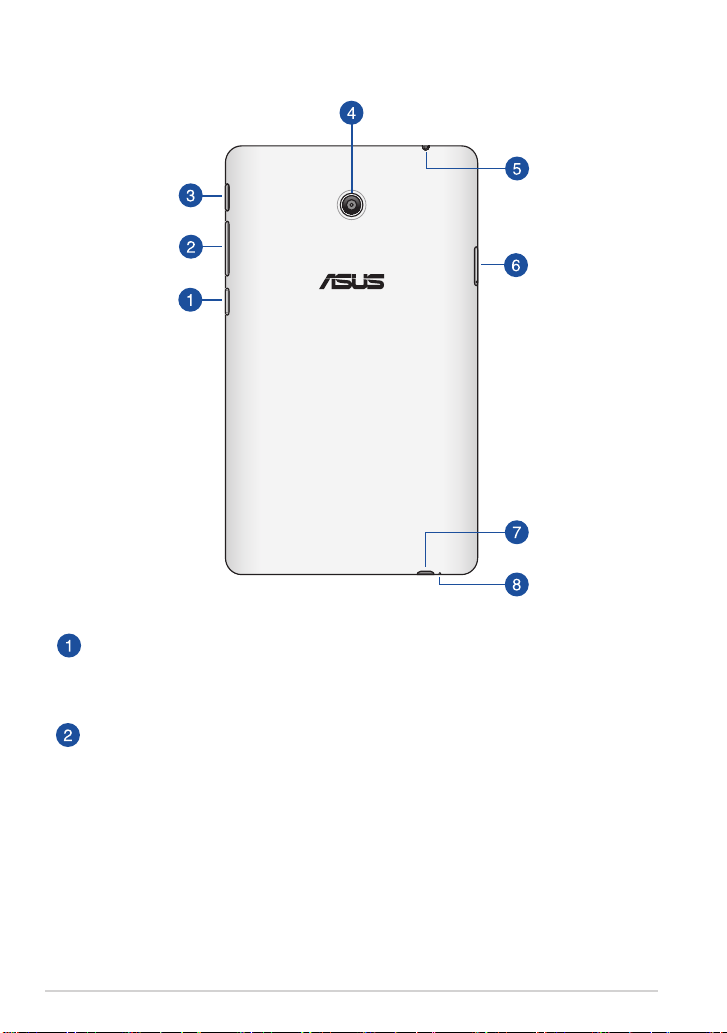
후면도
마이크로 SD 카드 슬롯
ASUS 타블렛에는 microSD, microSDHC 및 microSDXC 카드 포맷을
지원하는 추가적인 내장 메모리 카드 리더 슬롯이 하나 있습니다.
볼륨 버튼
볼륨 버튼을 사용하여 ASUS 타블렛의 볼륨 레벨을 증가시키거나
감소시킬 수 있습니다.
이 밖에 볼륨 버튼을 사용하여 다음 기능을 실행할 수도 있습니다.
• 볼륨 감소 버튼을 누르고 있으면 진동 모드가 활성화됩니다.
• 진동 모드에서 볼륨 감소 버튼을 한 번 누르면 무음 모드로
전환됩니다.
• 볼륨 증가 버튼을 눌러 음악, 메시지 알림, 시간 알람 볼륨을
표시하거나 조정합니다.
14
ASUS 타블렛 e-매뉴얼
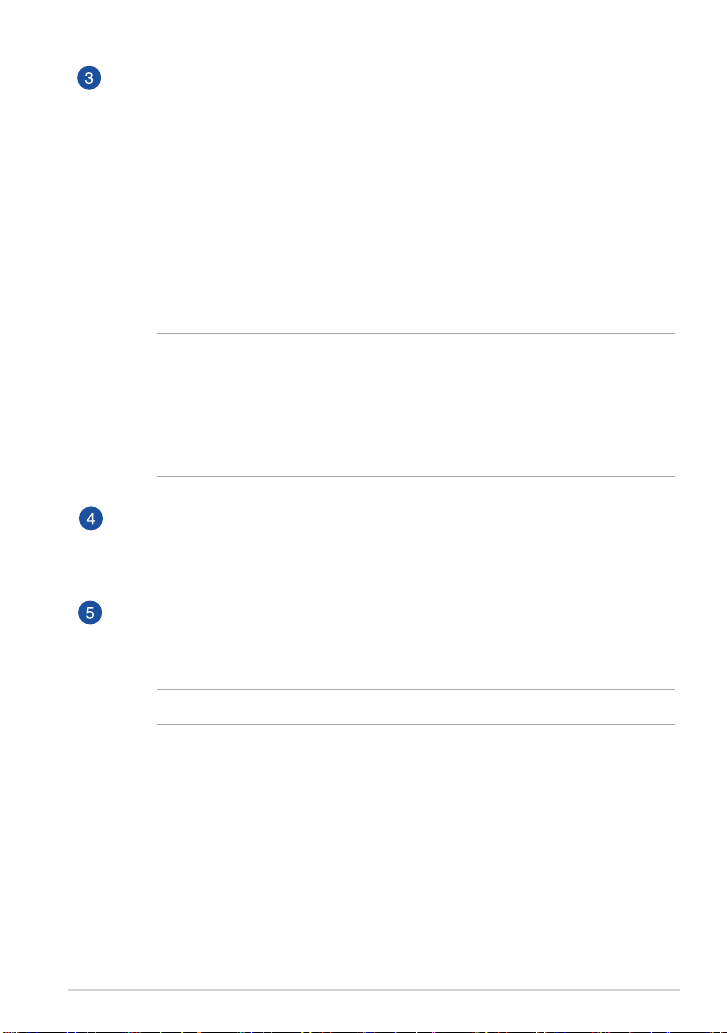
전원 버튼
전원 버튼을 약 2초 동안 눌러 ASUS 타블렛를 켜거나, 대기 모드에서
이를 활성화합니다.
ASUS 타블렛를 끄려면 전원 버튼을 약 2초 동안 누르고 대화상자가
표시되면 종료를 누른 후 확인을 누릅니다.
ASUS 타블렛를 잠그거나 대기 모드로 전환하려면 전원 버튼을 눌렀
다가 빠르게 손을 뗍니다.
ASUS 타블렛이 응답하지 않으면, 전원 버튼을 최소 4초 동안 눌러
ASUS 타블렛을 강제로 끄십시오.
중요 사항!
• ASUS 타블렛가 15초 동안 활동이 없으면 대기 모드로 자동
전환됩니다.
• 시스템을 강제로 재시작하게 하면 데이터가 손실될 수 있습니다.
데이터를 정기적으로 백업할 것을 적극 권장합니다.
후방 카메라
내장된 후방 카메라를 사용하면 ASUS 타블렛으로 고해상도 사진을
촬영하거나 고해상도 동영상을 녹화할 수 있습니다.
스피커/헤드셋 잭 포트
이 포트에서는 ASUS 타블렛를 증폭 스피커 또는 헤드셋에 연결할 수
있습니다.
K00Y
중요 사항! 이 포트는 외부 마이크를 지원하지 않습니다.
15
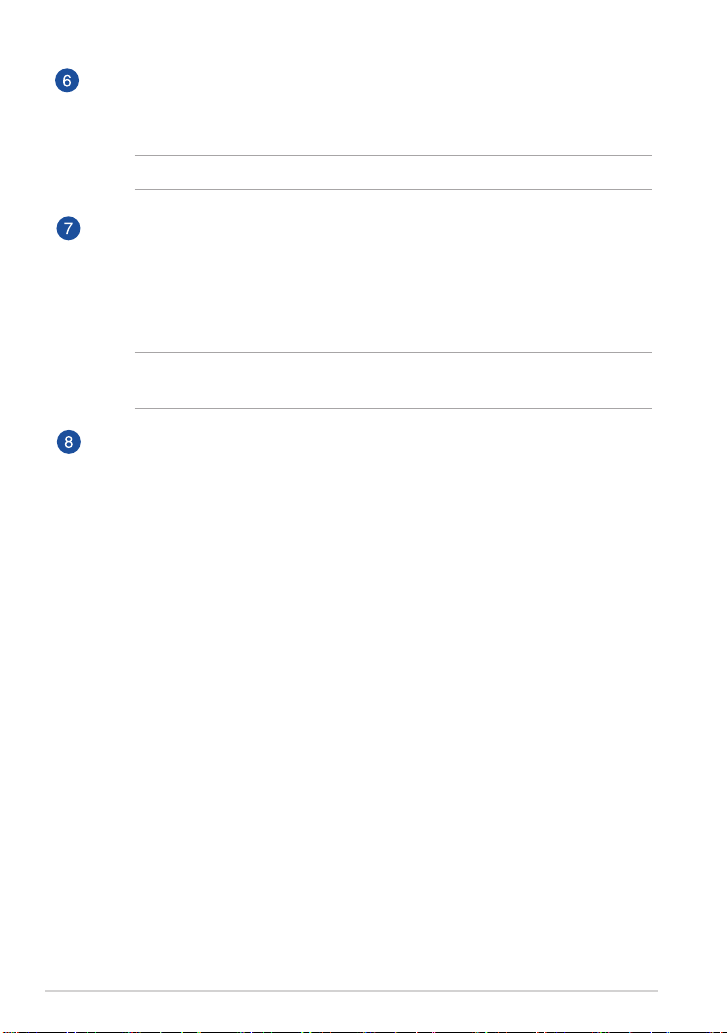
마이크로 SIM 카드 슬롯
ASUS 타블렛에는 WCDMA, LTE, 및 GSM 네트워크 대역을 지원하는
내장 마이크로 SIM(가입자 인증 모듈) 카드가 하나 있습니다.
참고: 자세한 내용은
마이크로 SIM 카드 설치하기
절을 참조하십시오.
마이크로 USB 2.0 포트
마이크로 USB(유니버설 시리얼 버스) 2.0을 사용하여 배터리 팩을
충전하거나 전원 공급장치를 ASUS 타블렛에 연결하여 사용하십시오.
또한 이 포트를 사용하여 컴퓨터에서 ASUS 타블렛로 또는 그 역으로
데이터를 전송할 수 있습니다.
참고: ASUS 타블렛를 컴퓨터의 USB 포트에 연결하면, ASUS 타블렛가
대기 모드(화면 꺼짐)에 있거나 전원이 꺼진 경우에만 충전됩니다.
마이크
내장 마이크는 화상 회의, 목소리 나레이션 또는 단순한 오디오 레코
딩을 위해 사용할 수 있습니다.
16
ASUS 타블렛 e-매뉴얼
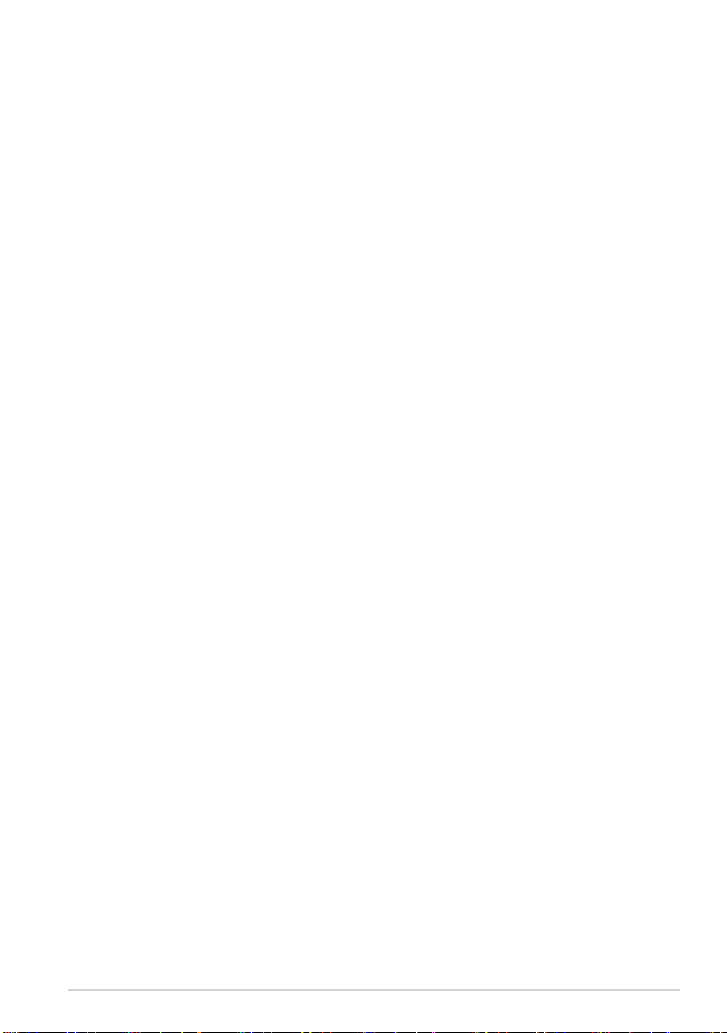
2장:
ASUS 타블렛 사용법
K00Y
17
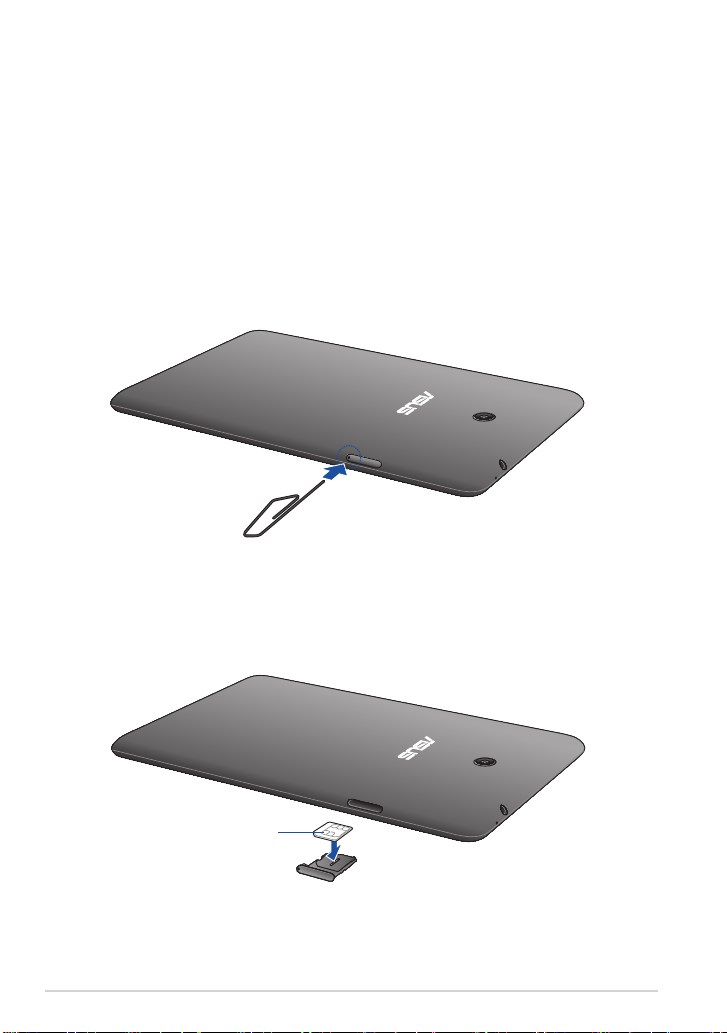
ASUS 타블렛 설정하기
마이크로 SIM 카드 설치하기
ASUS 타블렛을 사용하여 전화를 걸거나, 텍스트 메시지를 보내거나 모바일
광대역 네트워크에 연결하기 전에 마이크로 SIM(가입자 식별 모듈) 카드를
설치해야 합니다.
마이크로 SI 카드를 설치하는 방법:
1. 번들로 제공된 마이크로 SIM 카드 트레이 꺼내기 핀의 끝을 삽입하여 마
이크로 SIM 카드 트레이를 꺼냅니다.
2. 마이크로 SIM 카드 트레이를 꺼낸 후 그림과 같이 금속 접점이 위를 향
하도록 하여 마이크로 SIM 카드를 트레이에 올려놓습니다.
18
금속 접점
ASUS 타블렛 e-매뉴얼
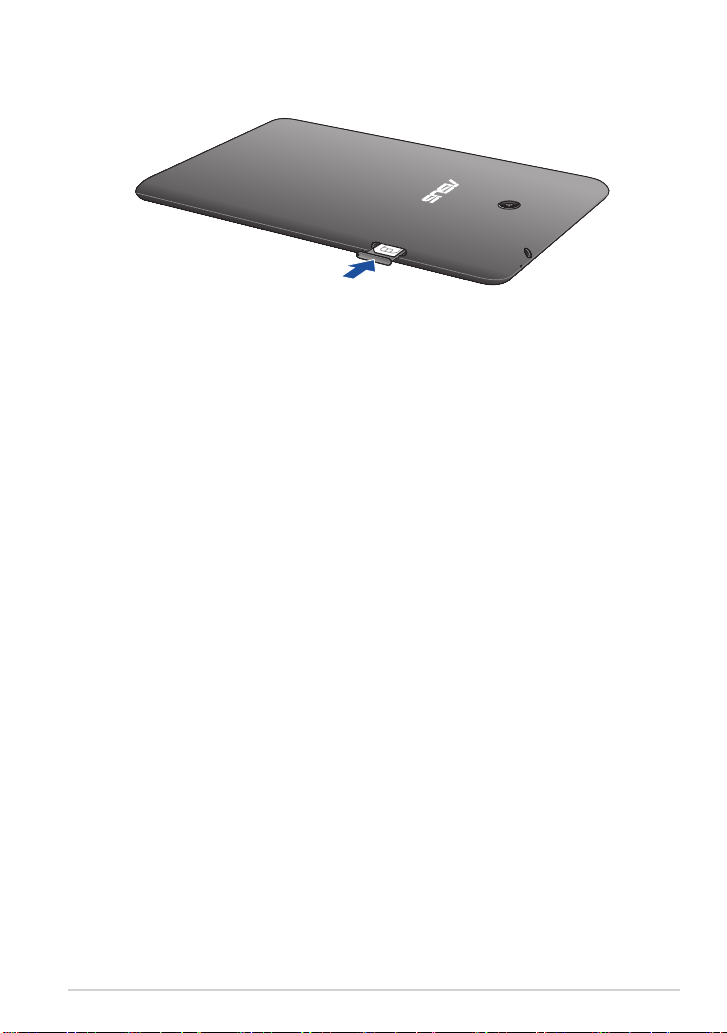
3. 마이크로 SIM 카드 트레이를 슬롯에 맞춰 다시 삽입합니다.
K00Y
19
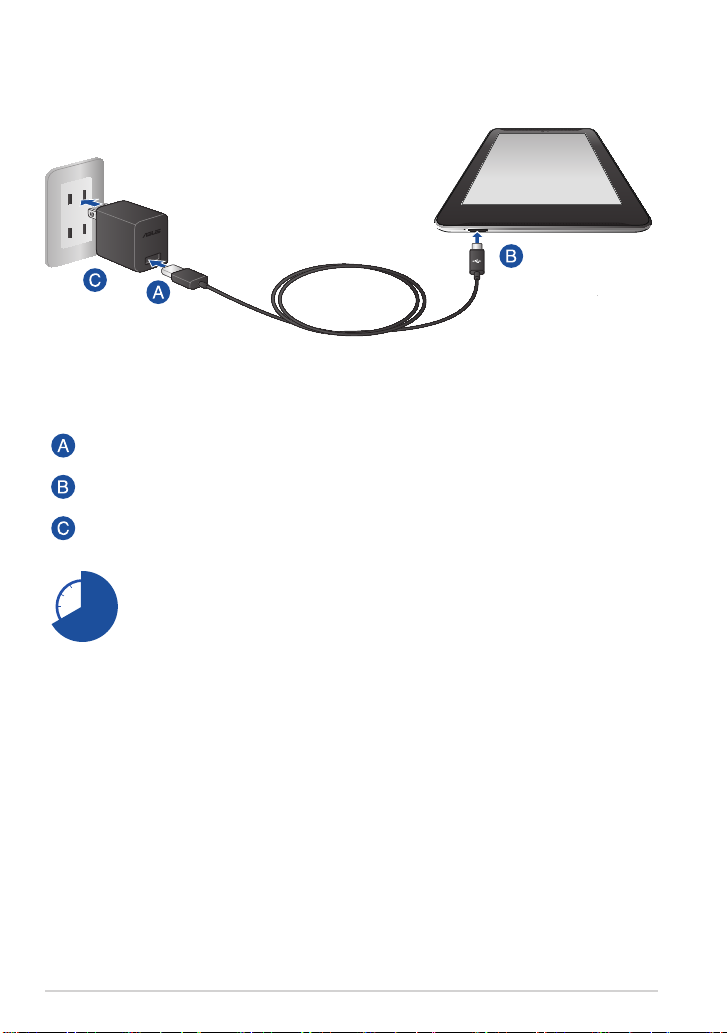
ASUS 타블렛 충전하기
ASUS 타블렛를 충전하는 방법:
마이크로 USB 케이블을 전원 어댑터에 연결합니다.
마이크로 USB 커넥터를 ASUS 타블렛에 연결합니다.
전원 어댑터를 접지된 전기 콘센트에 연결합니다.
ASUS 타블렛를 배터리 모드에서 처음 사용하기 전에 이를 8시
간 동안 충전하십시오.
20
ASUS 타블렛 e-매뉴얼
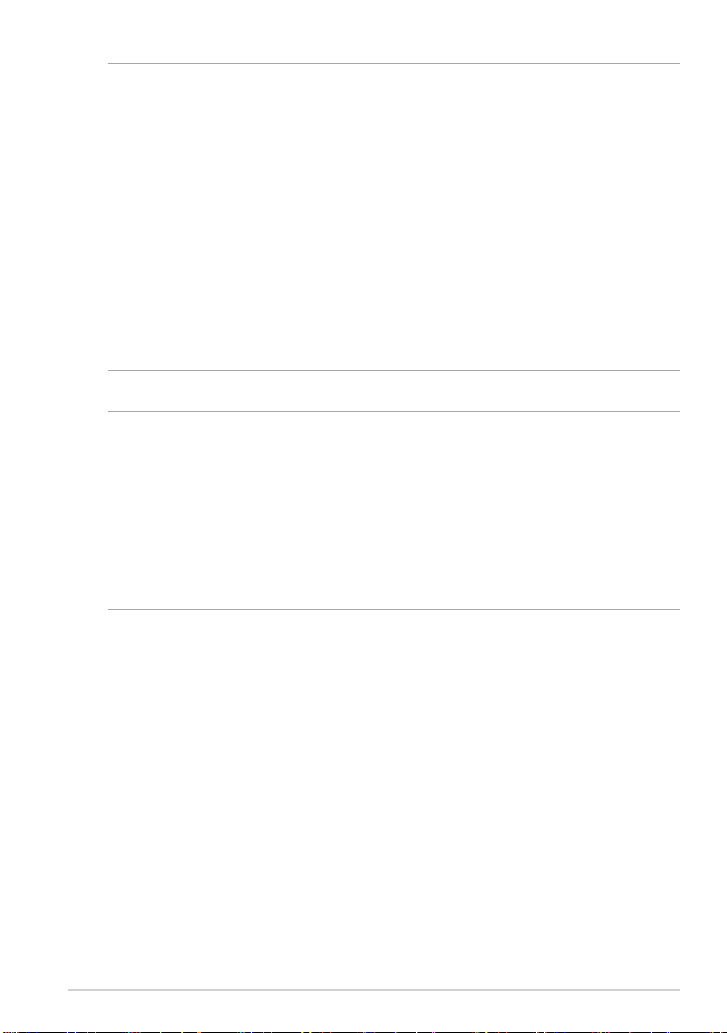
중요 사항!
• 번들로 제공된 전원 어댑터와 마이크로 USB 케이블만 사용하여 ASUS
타블렛를 충전하십시오. 다른 전원 어댑터를 사용하면 ASUS 타블렛가
손상될 수 있습니다.
• ASUS 타블렛를 충전하기 전에 전원 어댑터와 마이크로 USB 케이블에서
보호 필름을 벗겨내 위험 또는 상해를 방지하십시오.
• 전원 어댑터를 정격 입력이 올바른 소켓 콘센트에 연결하십시오. 이
어댑터의 출력 전압은 DC5.2V, 1.35A입니다.
• 전원 어댑터 모드에서 ASUS 타블렛를 사용하는 경우 접지된 소켓 콘센트가
장치 근처에 있어 쉽게 접근할 수 있어야 합니다.
• ASUS 타블렛의 상단에 물건을 올려 놓지 마십시오.
참고:
• ASUS 타블렛는 대기 모드(화면 꺼짐)에 있거나 전원이 꺼져 있을 때만
컴퓨터의 USB 포트를 통해서 충전할 수 있습니다.
• USB 포트를 통해 충전할 경우 완전히 충전되는 데 시간이 더 걸릴 수
있습니다.
• 컴퓨터에서 ASUS 타블렛를 충전하는 데 충분한 전력을 제공하지 못할 경우,
접지된 전원 콘센트를 통해 ASUS 타블렛를 충전하십시오.
K00Y
21
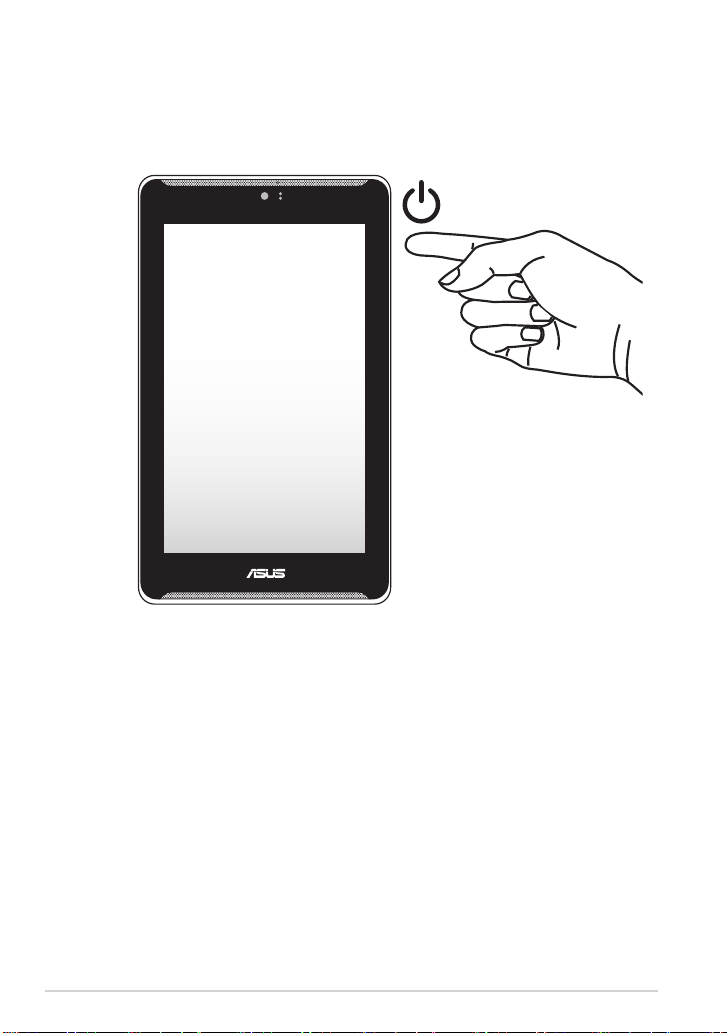
ASUS 타블렛 켜기
약 2초 동안 전원 버튼을 눌러 ASUS 타블렛를 켭니다.
22
ASUS 타블렛 e-매뉴얼
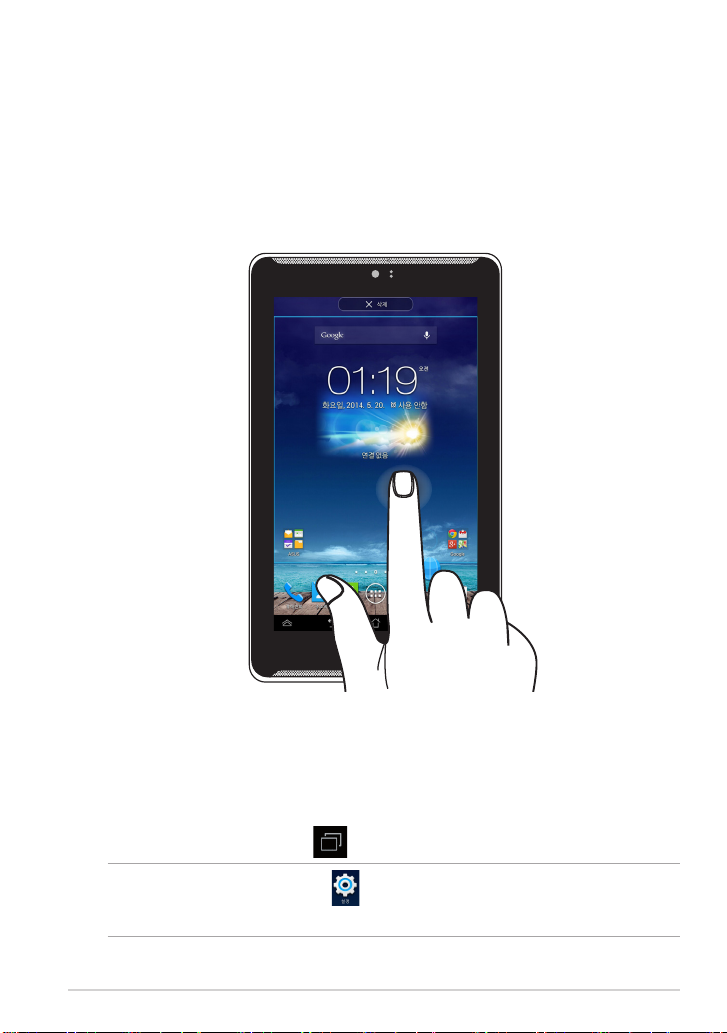
ASUS 타블렛의 제스처
제스처를 사용하여 프로그램을 시작하고 설정에 액세스하고 ASUS 타블렛를
탐색할 수 있습니다. ASUS 타블렛의 터치 스크린 패널에서 손 제스처를
사용할 때 다음 사용법을 참조하십시오.
드래그/탭핑 및 누르고 있음/오래 누름
• 앱을 이동하려면, 앱을 탭핑하여 누른 채로 새 위치로 드래그합니다.
• 주 화면에서 앱을 삭제하려면, 앱을 탭핑하여 누른 채로 화면의 상단으로
드래그합니다.
• 화면 이미지를 캡처하려면 을 탭핑하여 누르고 있습니다.
참고: 이 설정을 활성화하려면 > ASUS 사용자 지정 설정을 이동한 후
Recent Apps Key로 스크린샷 캡처를 선택합니다.
K00Y
23
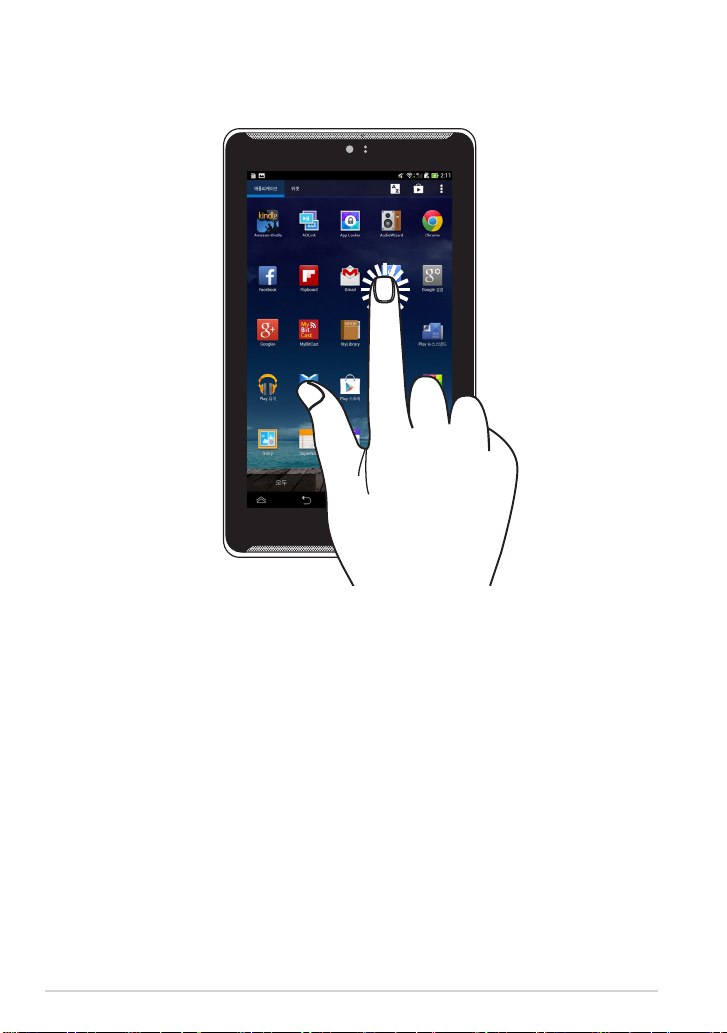
탭핑/터치
• 앱을 탭핑하여 앱을 시작합니다.
• 파일 관리자 앱에서 탭핑하여 파일을 선택하고 엽니다.
24
ASUS 타블렛 e-매뉴얼
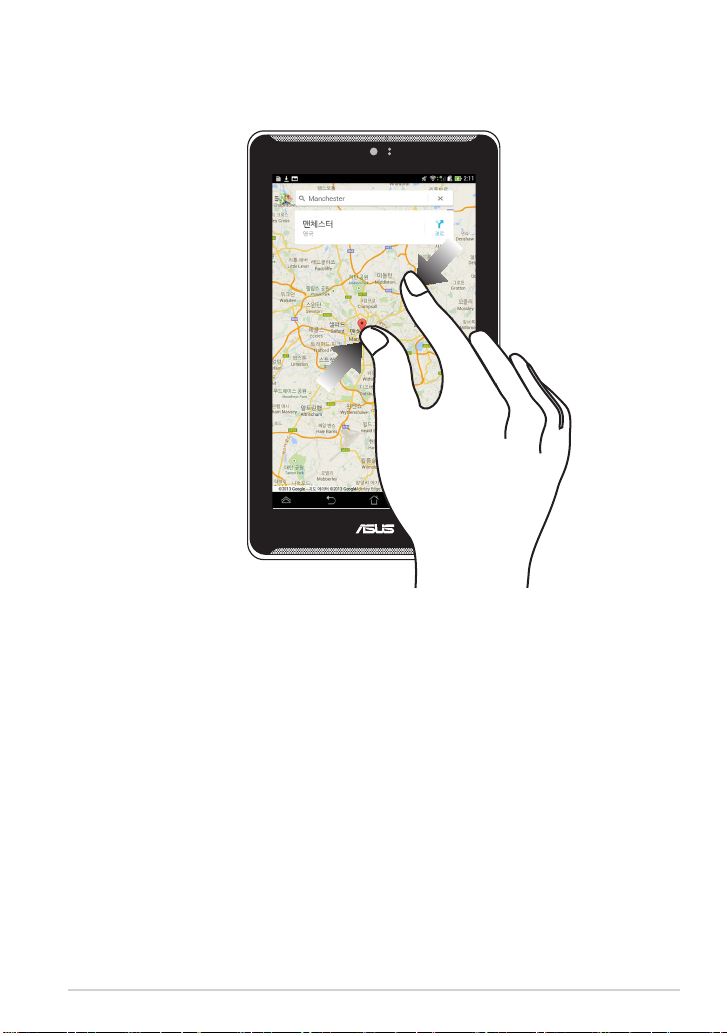
축소
터치 패널에서 두 개의 손가락을 오므려 갤러리, 맵 또는 위치에 있는 이미
지를 축소합니다.
K00Y
25
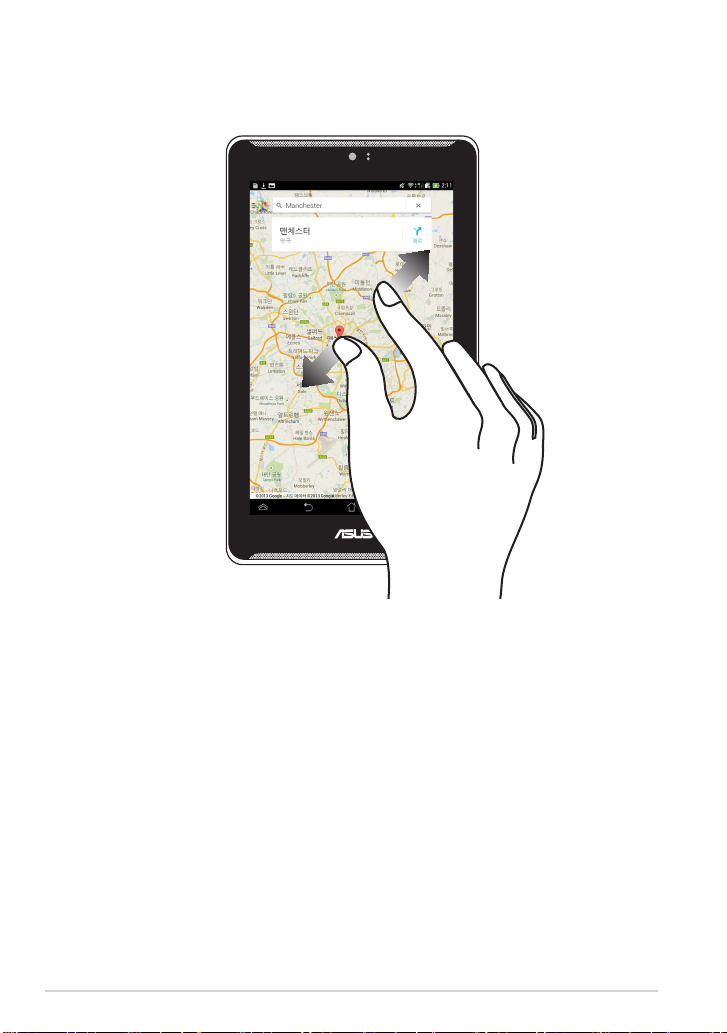
확대
터치 패널에서 두 개의 손가락을 벌려 갤러리, 맵 또는 위치에 있는 이미지
를 확대합니다.
26
ASUS 타블렛 e-매뉴얼
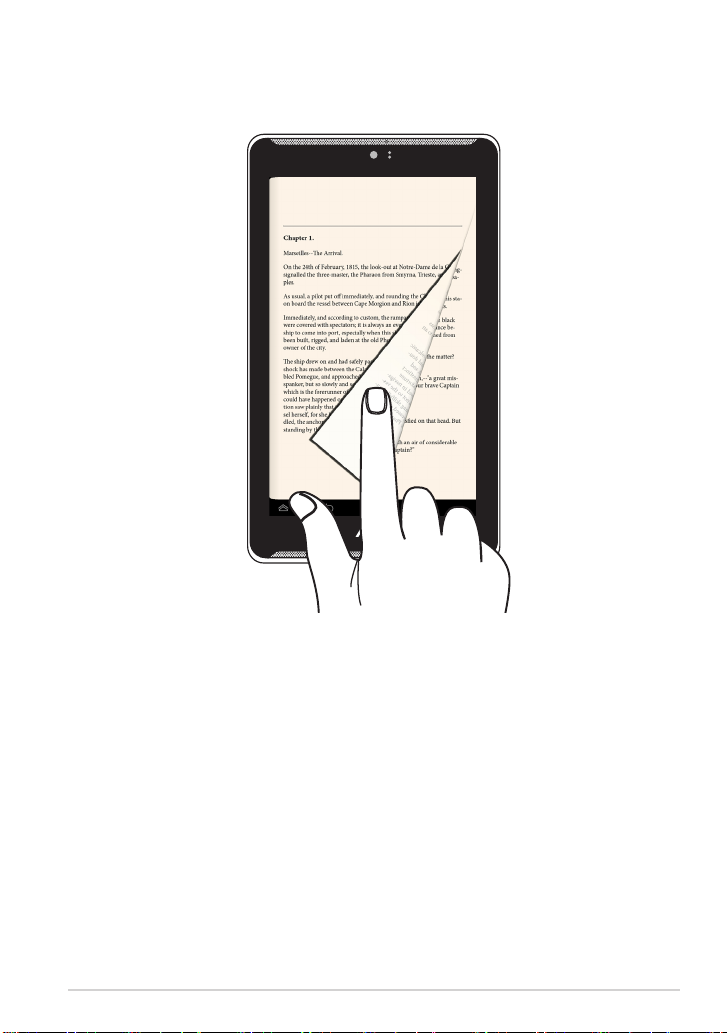
스와이프
터치 패널 디스플레이에서 손가락을 오른쪽 또는 왼쪽으로 스와이프하여
화면 간을 전환하거나 e-북 또는 이미지 갤러리의 페이지를 넘깁니다.
K00Y
27
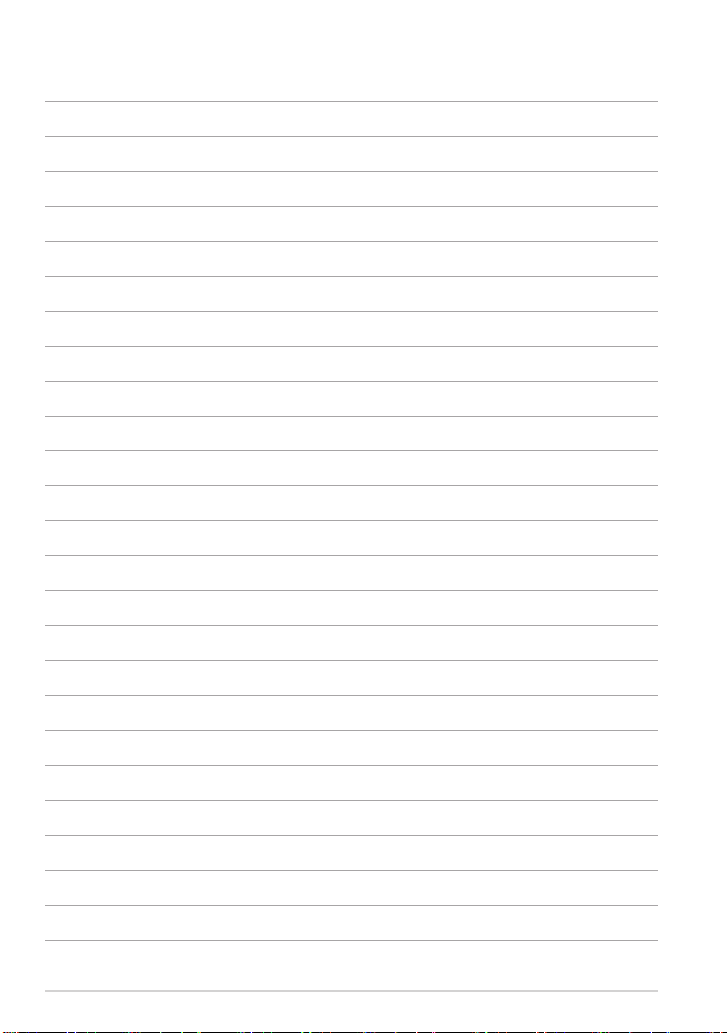
28
ASUS 타블렛 e-매뉴얼
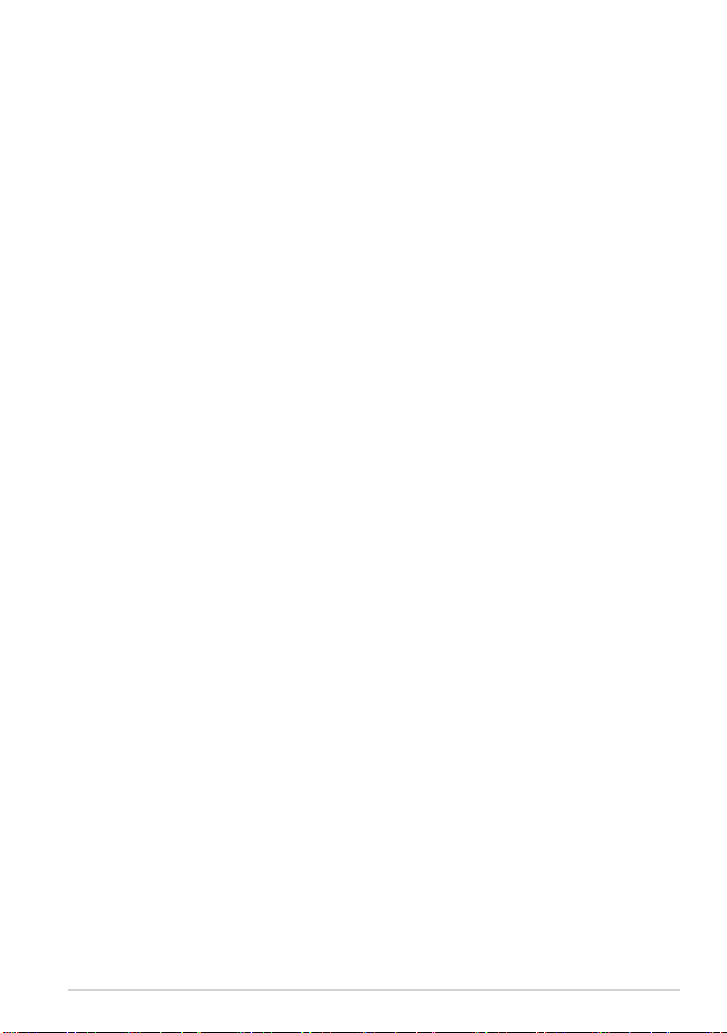
3장:
Android™ 에서 작업하기
K00Y
29
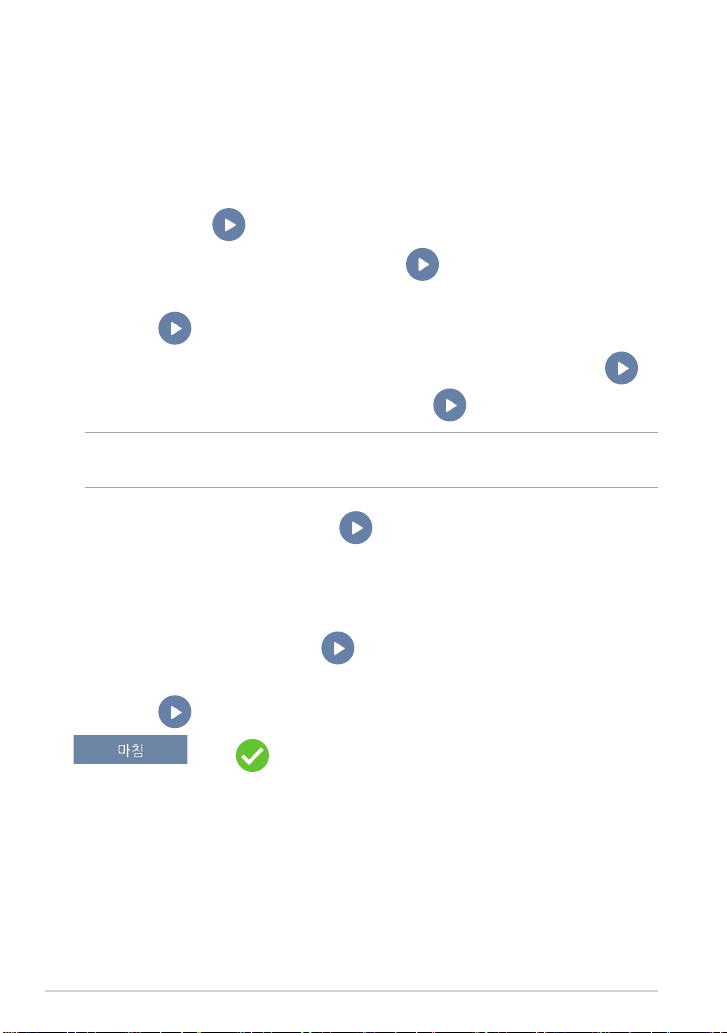
처음으로 설정할 경우
ASUS 타블렛를 처음 시작하는 경우, 일련의 화면이 표시되면서 Android™
의 기본 설정 구성을 안내합니다.
처음으로 ASUS 타블렛를 시작하는 방법:
1. ASUS 타블렛를 켭니다.
2. 언어를 선택하고 을 탭핑합니다.
3. 입력 방법 또는 키보드 형식을 선택한 후 을 탭핑합니다.
4. 인터넷에 연결할 네트워크의 종류(이동 통신사, Wi-Fi 또는 둘 다)를
선택한 후 을 탭핑합니다.
5. 사용 가능한 Wi-Fi 네트워크 목록에서 네트워크 이름을 탭핑한 후
을 탭핑합니다. 네트워크 연결을 건너뛰려면 을 탭핑합니다.
참고: 일부 Wi-Fi 네트워크의 경우 패스 코드를 입력하라는 메시지가 표시될 수
있습니다.
6. 데이터 동기화 유형을 선택한 후 을 탭핑합니다.
7. 화면 지시에 따라 다음 항목을 구성합니다.
• Google 계정
• Google 설정 및 서비스
8. 현지 날짜와 시간을 설정한 후 을 탭핑합니다.
9. Inspire ASUS 약관을 세심하게 읽어 보십시오. 이해했습니다 확인란을
선택한 후 을 탭핑하십시오.
10. 또는 을 탭핑하여 홈 화면을 시작합니다.
11. 홈 화면에서 확인을 탭핑하여 ASUS 타블렛 탐색을 시작합니다.
30
ASUS 타블렛 e-매뉴얼

Android™ 잠금 화면
시간, 날짜 및
날씨 패널
잠금 아이콘
K00Y
Google Now 시작 관리자
31

장치 잠금 해제하기
을 탭핑하여 로 드래그합니다.
잠금 화면에서 배경 화면 추가하기
잠금 화면을 왼쪽에서 오른쪽으로 스와이프하여 배경화면과 위젯 패널을 본
후 을 탭핑하고 갤러리 또는 배경화면 모음에서 배경화면을 선택합니다.
32
ASUS 타블렛 e-매뉴얼

잠금 화면에서 위젯 추가하기
잠금 화면을 왼쪽에서 오른쪽으로 스와이프하여 배경화면과 위젯 패널을 본
후 을 탭핑하고 위젯을 선택합니다.
Google Now로 이동하기
시스템 표시줄에서 을 탭핑한 후 Google 아이콘으로 끌어서 놓습니다.
K00Y
33

Google Now
Google Now는 ASUS 타블렛의 개인용 보조 도구로서 웹 기록, 동기화된 달
력 및 알림에 기초하여 날씨 조건, 주변 음식점, 항공편, 약속, 기타 관련 정
보에 대한 인스턴트 업데이트를 제공합니다.
34
ASUS 타블렛 e-매뉴얼

홈 화면
알림 표시줄
Google 문자 검색 열기
위치, 날짜, 시간 알람
설정을 설정하려면 탭
핑합니다
바로 가기
Android™ 유틸리티로
바로가기
이전 화면으로 돌아가기
Google 음성
검색 열기
이메일 앱에서
이메일을 읽으
려면 탭핑합니
다
모든 앱 화면
열기
바로 가기
시스템 표시줄
최신 애플리케이션 나타내기
홈 화면으로 돌아가기
K00Y
35
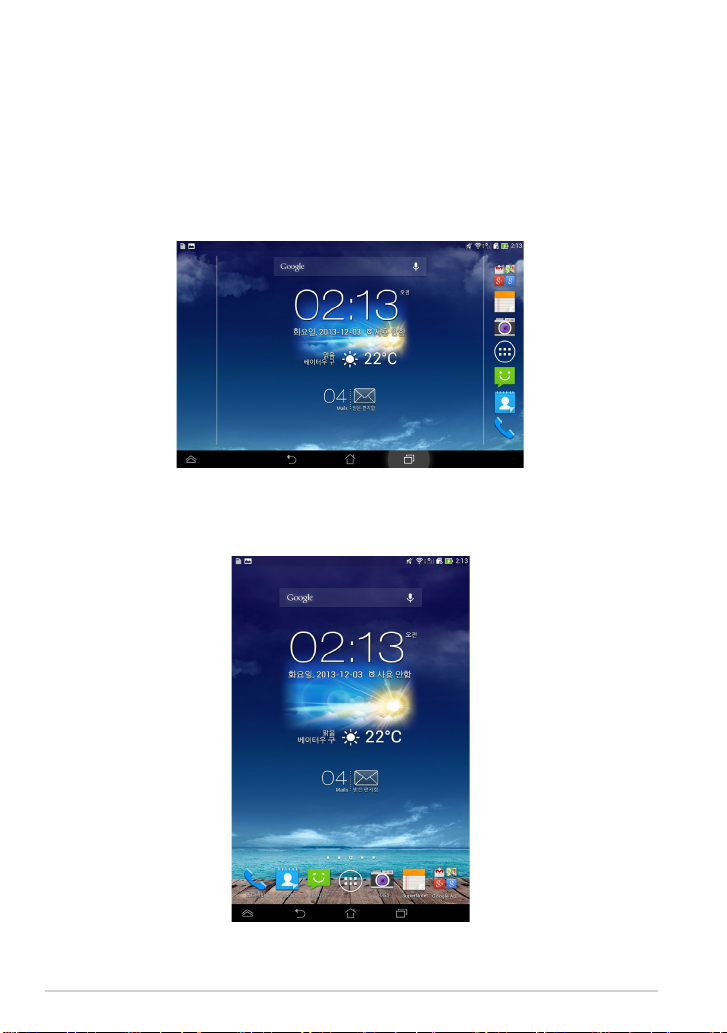
화면 보기
내장된 ASUS 타블렛의 중력 센서는 이를 누르는 방법에 따라 화면을 자동으
로 회전시킬 수 있습니다. ASUS 타블렛을 왼쪽 또는 오른쪽으로 방향을 틀
어 가로 보기와 세로 보기 간을 빠르게 전환할 수 있습니다.
가로 보기
세로 보기
36
ASUS 타블렛 e-매뉴얼

화면 방향 잠금 해제하기
기본으로 ASUS 타블렛의 화면 방향은 세로 모드로 잠겨 있습니다. 다음
단계를 따라 화면 자동 회전 기능을 활성화할 수 있습니다.
1. 홈 화면에서 을 탭핑하여 모든 앱 화면을 엽니다.
2. > 접근성를 탭핑한 후 자동 화면 회전을 탭핑하여 선택합니다.
참고: 또한 ASUS 빠른 설정에서도 화면 자동 회전을 활성화/비활성화할 수
있습니다. 자세한 내용은 설정 절을 참조하십시오.
K00Y
37

통화 및 문자 기능 사용법
전화 걸기
전화 거는 방법:
1. 홈 화면에서 을 탭핑합니다.
2. 키를 탭핑하여 전화를 걸 번호를 입력합니다.
3. 을 탭핑하여 전화를 겁니다.
4. 을 탭핑하여 통화를 종료합니다.
연락처 설정하기
새 연락처 추가히기
새 연락처를 추가하는 방법:
1. 홈 화면에서 > 을 탭핑합니다.
2. ASUS 타블렛에 새 연락처를 저장하려면 장치를 탭핑합니다. SIM 카드에
새 연락처를 저장하려면 SIM 계정을 탭핑합니다.
3. 새 연락처의 세부 정보를 입력한 후 완료을 탭핑합니다.
연락처 가져오기
연락처를 가져오는 방법:
1. 홈 화면에서 을 탭핑한 후 > \연락처 관리\를 탭핑합니다.
2. 가져오기/내보내기를 탭핑한 후 ASUS 타블렛으로 가져오려는 연락처가
들어 있는 SIM을 탭핑합니다.
3. 장치를 탭핑한 후 연락처를 탭팽합니다.
4. 완료되면 가져오기를 탭핑합니다.
38
ASUS 타블렛 e-매뉴얼

텍스트 메시지 보내기
ASUS 타블렛은 연락처의 텍스트 메시지를 한 스레드의 텍스트로 구성하여
사용자가 훨씬 쉽게 메시지 흐름을 파악하여 적절한 회신을 보낼 수
있습니다.
텍스트 메시지 보내는 방법:
1. 홈 화면에서 을 탭핑합니다.
2. 받는사람 필드에 수신인의 전화 번호를 입력하거나 을 탭핑하여
연락처 목록에서 수신인을 선택한 후 확인를 탭핑합니다.
3. 탭핑한 후 메시지 입력 필드에 메시지를 입력합니다.
4. 완료되면 을 탭핑하여 메시지를 보냅니다.
탭핑하여 메시지 설정을
계속합니다.
탭핑하여 수신인의 전홥
번호를 추가합니다.
탬핑하여 페이지를
입력합니다.
탭핑하여 메시지를
단어 자동 완성
드롭다운 목록
보냅니다 .
K00Y
39

세계에 연결하기
모바일 네트워크에 연결하기
SIM 카드를 설치하면 ASUS 타블렛를 사용하여 전화를 걸고 받거나 데이터
를 송수신할 수 있습니다. 국가 또는 지역이 다르면 사용 가능한 모바일 네트
워크가 다를 수 있으며, 사용자가 이러한 네트워크에 액세스하기 위해 ASUS
타블렛를 구성해야 할 수도 있습니다.
모바일 네트워크 설정을 구성하는 방법:
1. 설정 화면으로 이동하려면 다음 중 아무 거나 실행하십시오.
• 을 탭핑하여 모든 앱 화면으로 이동한 후 을 탭핑합니다.
• 화면의 상단에서 손가락을 아래로 스와이프하여 ASUS 빠른 설정로
이동한 후 을 탭핑합니다.
2. 설정 화면에서 더보기…를 탭핑한 후 모바일 네트워크 를 탭핑합니다.
참고: ASUS 빠른 설정에 대한 자세한 내용은 설정 절을 참조하십시오.
중요 사항! ASUS 타블렛가 네트워크에 연결되지 않을 경우, 이동통신업체에
문의하여 도움을 받으십시오.
Wi-Fi 네트워크에 연결하기
Wi-Fi 무선 네트워킹 기술을 사용하면 네트워크를 통해 데이터를 무선으로
교환할 수 있습니다. Wi-Fi를 사용하려면 ASUS 타블렛에서 Wi-Fi 기능을 활
성화하고 무선 네트워크에 연결합니다. 일부 무선 네트워크는 키를 사용하
여 보안을 유지하거나 디지털 서명으로 보호하며, 설정하는 데 몇 가지 추가
단계가 필요한 한편, 일부 무선 네트워크는 개방되어 있어서 쉽게 연결할 수
있습니다.
참고: Wi-Fi를 사용하지 않을 경우 절전을 위해 끄십시오.
40
ASUS 타블렛 e-매뉴얼

Wi-Fi를 활성화하여 Wi-Fi 네트워크에 연결하는 방법:
1. 을 탭핑하여 모든 앱 화면으로 이동한 후 을 탭핑합니다.
2. Wi-Fi 스위치를 ON으로 밉니다. 활성화되면 ASUS 타블렛가 사용 가능한
Wi-Fi 네트워크를 검색합니다.
3. 네트워크 이름을 탭핑하여 네트워크에 연결합니다. 네트워크가 보안 또
는 보호된 경우, 비밀번호 또는 기타 자격증명을 입력하라는 프롬프트가
표시됩니다.
참고: ASUS 타블렛에서 이전에 연결되었던 네트워크를 찾으면 자동으로 이
네트워크에 연결됩니다.
블루투스 사용하기
장치에서 블루투스를 사용 또는 사용 안 함으로 설정하기
블루투스는 단거리에서 데이터를 교환하는 데 사용되는 무선 표준입니다. 블
루투스는 스마트폰, 컴퓨터, 태블릿 장치, 헤드셋과 같은 많은 제품에 들어
있습니다.
블루투스는 서로 가까이 있는 두 개 이상의 장치 간에 데이터를 전송할 때
매우 유용합니다.
블루투스 장치에 처음 연결할 때 장치를 ASUS 타블렛와 페어링해야 합니다.
참고: 사용하지 않을 경우 배터리 전원을 절약하기 위해 블루투스를 끄십시오.
ASUS 타블렛에서 블루투스를 사용 또는 사용 안 함으로 설정하려면 다음 중
하나를 수행하십시오.
• 을 탭핑하여 모든 앱 화면으로 이동한 후 을 탭핑합니다.
블루투스 스위치를 ON(켜기)로 밉니다.
• 알림 영역을 아래로 슬라이드 ASUS 빠른 설정 패널을 표시한 후
을 탭핑합니다.
K00Y
41

ASUS 타블렛를 블루투스 장치에 페어링하기
블루투스 장치에 연결하려면 먼저 ASUS 타블렛를 블루투스 장치에
페어링해야 합니다. 장치 간에 페어링된 연결을 분리하지 않는 한 이
장치들은 페어링 상태를 유지합니다.
ASUS 타블렛을 블루투스 장치에 페어링하는 방법:
1. 을 탭핑하여 모든 앱 화면으로 이동한 후 을 탭핑합니다. 블루
투스 스위치를 ON(켜기)로 밉니다.
2. 블루투스를 탭핑하여 범위 내에 있는 사용 가능한 모든 블루투스 장치를
표시합니다.
참고:
페어링하려는 장치가 목록에 없을 경우, 블루투스가 켜졌는지 그리고 발견
•
가능함으로 설정되었는지 확인하십시오.
• 장치와 함께 제공된 기술 문서를 참조하여 블루투스를 켜는 방법과 이를
발견 가능함으로 설정하는 방법을 배우십시오.
3. 블루투스 장치가 준비되기 전에 ASUS 타블렛가 검색을 종료한 경우
기기 검색을 탭핑합니다.
4. 사용 가능한 장치 목록에서 페어링하려는 블루투스 장치를 탭핑합니다.
이어지는 화면 지시에 따라 페어링을 완료합니다. 필요한 경우 장치와 함
께 제공된 기술 문서를 참조하십시오.
ASUS 타블렛를 블루투스 장치에 연결하기
ASUS 타블렛를 블루투스 장치에 연결한 후에는 다시 범위 안에 들어오면 수
동으로 쉽게 블루투스 장치에 다시 연결할 수 있습니다.
블루투스 장치에 연결하는 방법:
1. 을 탭핑하여 모든 앱 화면으로 이동한 후 을 탭핑합니다. 블루
투스 스위치를 ON(켜기)로 밉니다.
2. 페어링된 장치 목록에서 페어링된 장치의 이름을 탭핑합니다.
42
ASUS 타블렛 e-매뉴얼

블루투스 장치의 페어링를 해제하고 구성하기
블루투스 장치의 페어링을 해제하거나 구성하는 방법:
1. 을 탭핑하여 모든 앱 화면으로 이동한 후 을 탭핑합니다.
블루투스 스위치를 ON(켜기)로 밉니다.
2. 블루투스를 탭핑한 후 페어링을 해제하거나 구성하려는 연결된
블루투스 장치 옆에 있는 을 탭핑합니다.
3. 페어링된 블루투스 장치 화면에서 다음 중 하나를 수행하십시오.
• 페어링 해제를 탭핑하여 장치의 페어링을 해제합니다.
• 이름 바꾸기를 탭핑하여 블루투스 장치의 이름을 바꿉니다.
• 나열된 프로필 중 하나를 탭핑하여 프로필을 사용 또는 사용 안
함으로 설정합니다.
4. 을 탭핑하여 이전 화면으로 돌아갑니다.
K00Y
43
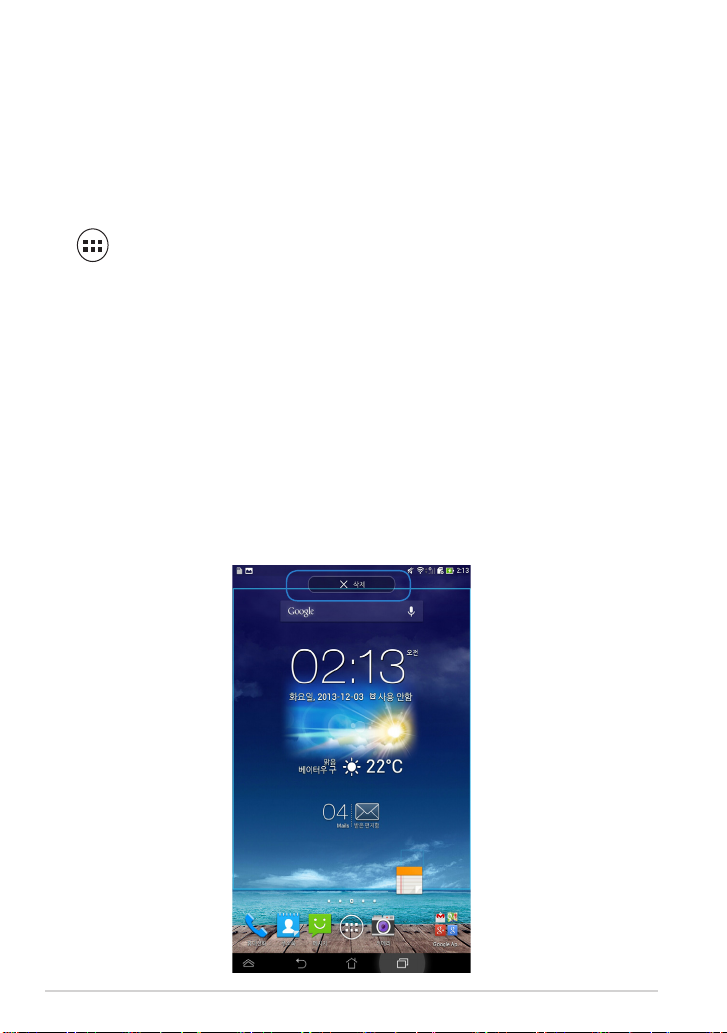
앱 관리하기
앱 바로가기 만들기
홈 화면에서 앱 바로가기를 만들어 일부 즐겨찾기 애플리케이션에 쉽게 액
세스합니다.
앱 바로가기를 만드는 방법:
1. 을 탭핑하여 모든 앱 화면으로 이동합니다.
2. 모든 앱 화면에서 앱 아이콘을 탭핑하고 누른 채로 홈 화면으로 드래그
합니다.
홈 화면에서 앱 삭제하기
홈 화면에서 기존의 앱 바로가기를 제거하여 새 앱 바로가기를 위한 공간을
확보합니다.
앱 바로가기를 제거하는 방법:
1. X 삭제가 화면의 상단에 나타날 때까지 앱을 탭핑하고 누른 채로
있습니다.
2. 앱을 X 삭제로 드래그하여 홈 화면에서 제거합니다.
44
ASUS 타블렛 e-매뉴얼

앱 정보 보기
앱의 바로가기를 만들면서 상세한 앱 정보를 볼 수 있습니다. 모든 앱
화면에서 앱을 누르고 있으면 디스플레이가 홈 화면으로 전환되고
앱 정보가 홈 화면 디스플레이의 상단에 표시됩니다. 앱을 앱 정보로
드래그하여 상세한 정보를 표시합니다.
K00Y
45

앱 폴더 만들기
홈 화면에서 폴더를 만들어 바로가기를 구성할 수 있습니다.
앱 폴더를 만드는 방법:
1. 홈 화면에서, 앱 또는 바로가기를 탭핑하여 투명한 정사각형이 나타날
때까지 다른 앱으로 드래그합니다.
참고:
• 만든 폴더가 투명한 사각형 안에 표시됩니다.
• 폴더에 여러 개의 앱을 추가할 수 있습니다.
2. 새 폴더를 탭핑하고 이름이 없는 폴더를 탭핑하여 폴더 이름를
지정합니다.
46
ASUS 타블렛 e-매뉴얼

최근 화면에서 앱 보기
최근 화면에서 최근에 시작한 앱에 기초하여 앱 바로가기 목록을 볼 수 있습
니다. 최근 화면을 사용하여 최근에 시작한 앱으로 쉽게 돌아가거나 이러한
앱 간을 전환할 수 있습니다.
최근 화면에 액세스하는 방법:
1. 시스템 표시줄에서 을 탭핑합니다.
2. 최근에 시작된 앱을 모두 표시하는 목록이 나타납니다. 시작하려는 앱을
탭핑합니다.
K00Y
47

최근 앱의 메뉴를 보는 방법:
1. 최근 앱을 탭핑하여 누르고 있으면 메뉴가 표시됩니다.
2. 목록에서 앱을 제거하려면 목록에서 삭제를 선택합니다. 정보를 보려면
앱 정보를 선택합니다.
참고: 또한 최근 앱을 좌우로 스와이프하여 이를 목록에서 제거할 수 있습니다.
48
ASUS 타블렛 e-매뉴얼

Tank Manager (작업 관리자)
ASUS 작업 관리자가 퍼센트로 표시된 사용량을 포함하여 ASUS 타블렛에서
현재 실행 중인 유틸리티 및 애플리케이션의 목록을 표시합니다. 또한 실행
중인 앱을 개별적으로 열고 닫거나 모두 닫기 기능을 사용하여 한꺼번에
모든 앱과 유틸리티를 닫을 수 있습니다.
작업 관리자를 관리하는 방법:
1. 을 탭핑하여 모든 앱 화면으로 이동한 후 위젯을 탭핑하여 위젯
메뉴를 표시합니다.
2. ASUS Task Manager(ASUS 작업 관리자)를 탭핑하고 눌러 홈 화면에
ASUS 작업 관리자 상자를 표시합니다.
K00Y
49

3. 목록을 위아래로 스와이프하여 시작된 모든 앱을 봅니다.
4.
실행 중인 앱 옆의 을 탭핑하여 이를 닫습니다. 모두 닫기을
탭핑하면 실행 중인 모든 앱을 한꺼번에 닫을 수 있습니다.
50
ASUS 타블렛 e-매뉴얼

파일 관리자
파일 관리자를 사용하면 내부 저장소 또는 연결된 외부 저장 장치에서 데이
터를 쉽게 찾고 관리할 수 있습니다.
내부 저장소 액세스하기
내부 저장소에 액세스하는 방법:
1. 을 탭핑하여 모든 앱 화면으로 이동합니다.
2. 왼쪽 패널에 있는 > 내부 저장소를 탭핑하여 ASUS 타블렛의
컨텐츠를 본 후 선택할 항목을 탭핑합니다.
외부 저장 장치 액세스하기
외부 저장 장치에 액세스하는 방법:
1. 화면의 상단에서 알림 표시줄을 아래로 스와이프하여 설정 상자를 표시
합니다.
2. 을 탭핑하여 microSD 카드의 컨텐츠를 표시합니다. ASUS 타
블렛에서 microSD 카드의 마운트를 해제하려면 을 탭핑합
니다.
중요 사항! ASUS 타블렛에서 microSD 카드의 마운트를 해제하기 전에
microSD 카드에 저장된 데이터를 저장하십시오.
K00Y
51

컨텐츠 사용자 지정하기
파일 관리자에서 사용자의 장치와 설치된 외부 저장 장치의 컨텐츠를 복사,
잘라내기, 공유 및 삭제할 수 있습니다.
파일 또는 폴더를 사용자 지정할 때 파일 또는 폴더 옆에 있는 상자을 선택
하면 화면의 오른쪽 상단에 동작 표시줄이 표시됩니다.
참고:
• 폴더 안의 파일 또는 파일들을 사용자 지정할 경우에만 동작이
표시됩니다.
• 또한 파일 또는 폴더를 선택하여 이를 원하는 대상 폴더로 드래그할 수
있습니다.
동작 표시줄
52
ASUS 타블렛 e-매뉴얼

설정
설정 화면에서 ASUS 타블렛의 설정을 구성할 수 있습니다. 이 시스템 앱에
서 ASUS 타블렛의 무선 연결, 하드웨어, 개인 계정 및 시스템 설정을 구성할
수 있습니다.
설정 화면으로 들어가기 위한 두 가지 방법이 있습니다.
1. 모든 앱 화면에서 을 탭핑하여 메뉴를 표시합니다.
2. 화면의 상단에서 알림 표시줄을 아래로 스와이프하여 ASUS 빠른 설정
패널을 표시한 후 을 탭핑합니다.
ASUS 빠른 설정
ASUS 빠른 설정
현지 날짜와 시간을
표시합니다.
디스플레이 설정
Wi-Fi 설정
Audio Wizard
무선 디스플레이 설정
K00Y
빠른 설정 조정 패널
자동 밝기
알림 지우기
설정 메뉴
밝기 수동 조정
53

ASUS 빠른 설정 조정 패널
유틸리티 기능을 활성화하거나 비활성화하려면 개별 유틸리티 아이콘을 탭
핑하십시오.
Wi-Fi
모바일 데이터
읽기 모드
스마트 절전
포터블 Wi-Fi 핫스팟
즉석 사전
블루투스
GPS
음소거
자동 회전
비행기 모드
알림 패널
알림 패널이 앱, 수신 전자 메일 및 유틸리티 상태를 경보 또는 업데이트하
기 위해 빠른 설정 패널에 표시됩니다.
알림 패널
참고: 알림을 오른쪽 또는 왼쪽으로 스와이프하여 항목을 목록에서
제거합니다.
54
ASUS 타블렛 e-매뉴얼

ASUS 타블렛를 끕니다.
다음 중 한 가지 방법으로 ASUS 타블렛를 끌 수 있습니다.
• 전원 버튼을 약 2초 동안 누르고 대화상자가 표시되면 종료를 탭핑한 후
확인을 탭핑합니다.
• ASUS 타블렛이 응답하지 않으면, ASUS 타블렛이 꺼질 때까지 전원
버튼을 약 4초 동안 누르고 있습니다.
중요 사항! 시스템을 강제로 종료하면 데이터가 소실될 수 있습니다. 데이터를
정기적으로 백업하십시오.
ASUS 타블렛를 대기 모드로 전환하기
ASUS 타블렛를 대기 모드로 전환하려면 전원 버튼을 한 번 누릅니다.
K00Y
55

56
ASUS 타블렛 e-매뉴얼
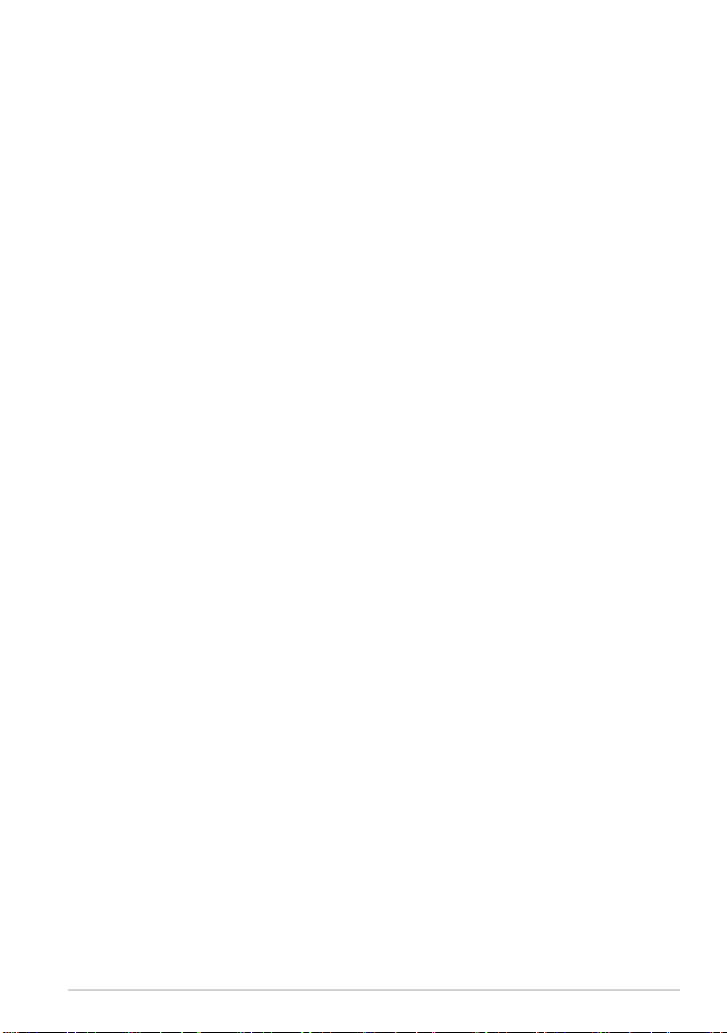
4장:
사전 설치된 앱
K00Y
57

사전 설치된 주요 앱
Play 뮤직
음악 컬렉션을 위한 통합 인터페이스인 음악 재생 앱을 사용하면 내부에서
또는 설치된 외부 저장 장치에서 저장된 음악 파일을 재생할 수 있습니다.
모든 음악 파일을 무작위로 섞어 재생하거나 페이지를 넘겨 앨범을 선택하
여 음악을 들을 수 있습니다.
Play 뮤직을 시작하려면 홈 화면의 을 탭핑한 후 을 탭핑합니다.
음악 파일 검색
음악 재생 설정
탭핑하여 장르 , 아티스트 ,
앨범 , 곡별로 음악 파일을
봅니다 .
58
ASUS 타블렛 e-매뉴얼

ASUS 타블렛 이 지원하는 오디오와 비디오 코덱:
AAC LC/LTP, HE-AACv1(AAC+), HEAACv2(enhanced AAC+), AMR-NB, AMR-
디코더
오디오 코덱
WB, MP3, FLAC, MIDI, PCM/WAVE, Vorbis,
WAV a-law/mu-law, WAV linear PCM, WMA
10, WMA Lossless, WMA Pro LBR
비디오 코덱 H.263, H.264, MPEG-4, VC-1/WMV, VP8
인코더
오디오 코덱 AAC LC/LTP, AMR-NB, AMR-WB
비디오 코덱 H.263, H.264, MPEG-4
K00Y
59

카메라
카메라 앱을 사용하면 ASUS 타블렛로 사진을 촬영하고 동영상을 녹화할 수
있습니다.
카메라를 시작하려면 홈 화면에서 을 탭핑합니다.
참고: 촬영한 사진과 녹화한 동영상은 갤러리 앱을 사용하여 볼 수 있습니다.
사진 촬영
카메라 화면에서 을 탭핑하여 사진을 촬영합니다.
탭핑하여 효과를 선택합니다
탭핑하여 카메라 설정을 구
성합니다
슬라이드하여 확대/
축소합니다
탭핑하여 모드를 선택합니다
60
탭핑하여 카메라를
전환합니다
탭핑하여 사진을 캡처합니다
탭핑하여 최근 사진/
동영상을 미리 봅니다
ASUS 타블렛 e-매뉴얼

동영상 녹화하기
카메라 화면에서 을 탭핑하여 동영상 녹화를 시작합니다.
슬라이드하여 확대/
축소합니다
탭핑하여 녹화를 중지합
니다
탭핑하여 최근 사진/
동영상을 미리 봅니다
녹화가 진행 중인 동안 줌 슬라이더를 사용하여 동영상을 확대하거나 축소
할 수 있습니다.
K00Y
61
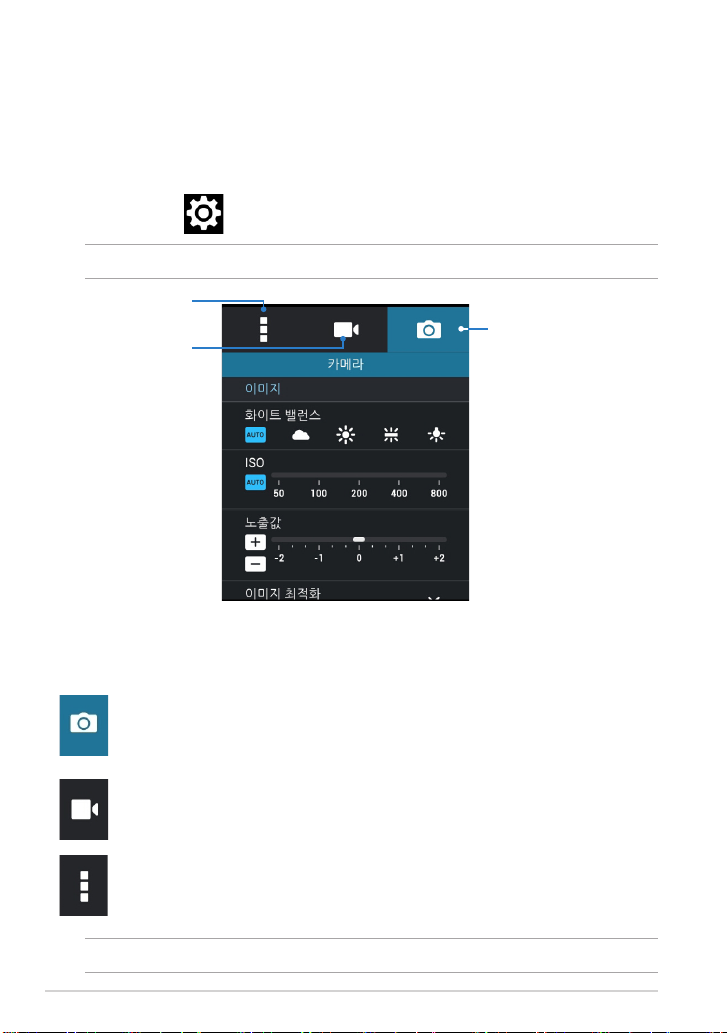
카메라 설정 및 효과 구성하기
카메라 앱에서는 카메라의 설정을 조정하고 효과를 사진 및 동영상에 적용
할 수 있습니다.
카메라 설정 구성하기
카메라 설정을 구성하는 방법:
카메라 화면에서 을 탭핑합니다.
중요 사항! 사진 촬영 또는 동영상 녹화 전에 먼저 설정을 적용하십시오.
탭핑하여 기타 설정
을 조정합니다
탭핑하여 동영상 설
정을 조정합니다
아래는 ASUS 타블렛 카메라의 동일하고 이를 사용하여 다음과 같이
고해상도 사진 및 비디오를 촬영하거나 녹화할 수 있습니다.
탭핑하여 카메라 설
정을 조정합니다
고해상도 사진을 촬영하기 위해 이 아이콘을 탭핑하여 화이트밸런
스, ISO 설정, 노출값, 카메라 해상도, 촬영 모드 및 초점 설정을 조
정합니다.
이 탭을 탭핑하여 화이트밸런스, ISO 설정, 노출값, 카메라 해상도,
촬영 모드 및 초점 설정을 조정하여 고해상도 동영상을 녹화합니다.
이 아이콘을 클릭하여 화면 안내선을 활성화하고 사진 및
동영상의 위치 정보를 추가하고 다른 카메라 설정을 구성하고,
끝으로 ASUS 타블렛 카메라의 기본 설정을 복원합니다.
참고: 후방 카메라를 사용해서만 화이트밸런스를 조정할 수 있습니다.
62
ASUS 타블렛 e-매뉴얼

카메라 효과 적용하기
카메라 효과를 적용하는 방법:
카메라 화면에서 을 탭핑한 후 목록에 있는 다양한 카메라 사진 효과
중에서 탭핑하여 선택합니다.
중요 사항! 사진 촬영 또는 동영상 녹화 전에 먼저 효과를 적용하십시오.
탭핑하여 효과를
선택합니다
K00Y
63

갤러리
갤러리 앱을 사용하여 ASUS 타블렛에서 이미지를 보고 동영상을 재생합니다.
이 앱을 사용하여 ASUS 타블렛에 저장된 이미지 및 동영상 파일을 편집, 공
유 또는 삭제할 수 있습니다. 갤러리에서 이미지를 슬라이드쇼로 표시하거나
선택한 이미지 또는 동영상 파일을 탭핑하여 봅니다.
갤러리를 시작하려면 홈 화면에서 을 탭핑합니다.
갤러리 주 화면
왼쪽에서 오른쪽으로 또는 역으로 스크
롤하여 최근 사진 및 동영상을 봅니다
갤러리 설정
탭핑하여 카메라 앱을 빠르
게 시작합니다
64
화살표를 오른쪽으로 스와이프하여 사진과
동영상을, 클라우드 스토리지별로 엽니다
화살표를 오른쪽으로 스와이프하여 사진과
동영상을, 앨범, 시간, 위치 및 인물별로 엽
니다
ASUS 타블렛 e-매뉴얼

앨범 공유 및 삭제
앨범을 공유하려면 툴바가 화면의 상단에 나타날 때까지 앨범을 탭핑하
고 누른 채로 있습니다. 온라인에서 선택된 앨범을 업로드 또는 공유하거나
ASUS 타블렛에서 이를 삭제할 수 있습니다.
도구 모음
이 아이콘을 탭핑하면 공유 앱을 통해
선택한 앨범을 공유할 수 있습니다.
K00Y
이 아이콘을 탭핑하여 선택한 항목을
삭제합니다.
65

이미지 공유, 삭제, 수정하기
이미지를 공유, 편집 또는 삭제하려면 이미지를 탭핑하여 연 후 이미지를 탭
핑하여 화면의 상단에 있는 툴바를 시작합니다.
이미지 공유하기
이미지를 공유하는 방법:
1. 갤러리 화면에서 공유하려는 이미지가 들어 있는 앨범을 엽니다.
2. 탭핑하여 선택한 후 을 탭핑하고 공유 앱 목록에서 앱을 선택합니다.
66
ASUS 타블렛 e-매뉴얼

여러 이미지를 공유하는 방법:
1. 갤러리 화면에서 공유하려는 이미지가 들어 있는 앨범을 엽니다.
2. 이미지를 탭핑하여 누른 채로 다른 이미지들을 탭핑합니다.
3. 을 탭핑한 후 공유 앱 목록에서 앱을 선택합니다.
K00Y
67

이미지 편집하기
이미지를 편집하는 방법:
1. 갤러리 화면에서 편집하려는 이미지가 들어 있는 앨범을 엽니다.
2. 이미지를 탭핑하여 연 후 을 탭핑합니다.
3. 편집 도구를 탭핑하여 편집을 시작합니다.
회전
재실행
이전 화면으로 돌
아갑니다
저장
실행 취소
잘라내기
편집 도구
68
ASUS 타블렛 e-매뉴얼

이미지 삭제하기
이미지를 삭제하는 방법:
1. 갤러리 화면에서 삭제하려는 이미지가 들어 있는 앨범을 엽니다.
2. 이미지를 탭핑하여 연 후 을 탭핑합니다.
3. 확인을 탭핑합니다.
여러 이미지를 삭제하는 방법:
1. 갤러리 화면에서 삭제하려는 이미지들이 들어 있는 앨범을 엽니다.
2. 이미지를 탭핑하여 누른 채로 다른 이미지들을 탭핑합니다.
3. 을 탭핑한 후 확인을 탭핑합니다.
K00Y
69

이메일
전자 메일 앱을 사용하여 POP3, IMAP 및 Exchange 계정을 추가하여 ASUS
타블렛에서 직접 전자 메일을 수신, 작성 및 찾아볼 수 있습니다.
중요 사항! 인터넷에 연결되어 있어야 전자 메일 계정을 추가하거나 추가된
계정에서 전자 메일을 보내거나 받을 수 있습니다.
전자 메일 계정 설정하기
전자 메일 계정을 설정하는 방법:
1. 을 탭핑하여 모든 앱 화면으로
이동합니다.
2. 을 탭핑하여 전자 메일 앱을 시작합니다.
3. 전자 메일 앱 화면에서 이메일 주소와
비밀번호를 입력한 후 다음을 탭핑합니다.
참고: ASUS 타블렛가 받는 메일과 보내는
메일 서버 설정을 자동으로 검사하는 동안
기다리십시오.
4. 계정 옵션을 구성하고 다음을 탭핑합니다.
70
ASUS 타블렛 e-매뉴얼

5. 보내는 메시지에 표시하려는 계정 이름을
입력한 후 다음 을 탭핑하여 받은 편지함에
로그인합니다.
전자 메일 계정 추가하기
전자 메일 계정을 추가하는 방법:
1. 을 탭핑하여 모든 앱 화면으로 이동합니다.
2. 을 탭핑한 후 사용자 계정을 사용하여 로그인합니다.
3. > 설정를 탭핑한 후 을 탭핑하여
이메일 계정을 추가합니다.
K00Y
71

Gmail
Gmail 앱을 사용하여 Gmail 계정을 만들거나 기존의 Gmail 계정을 동기화하
여 ASUS 타블렛에서 직접 전자 메일을 보내고 받고 찾아볼 수 있습니다. 이
앱을 활성화하면 Play 스토어와 같이 Google 계정이 필요한 기타 Google 앱
에 액세스할 수 있습니다.
Gmail 계정 설정하기
Gmail 계정 설정하기:
1. 을 탭핑하여 모든 앱 화면으로
이동합니다.
2. 을 탭핑하여 Gmail을 시작합니다.
3. 기존 계정을 탭핑하고 기존의 이메일 및
비밀번호를 입력한 다음 을 탭핑합니다.
참고:
• Google 계정가 없는 경우 새 계정를
탭핑합니다.
• 로그인할 때 사용자의 계정을 설정하기 위해
ASUS 타블렛가 Google 서버와 통신하는 동안
기다려야 합니다.
4. Google 계정을 사용하여 설정 및 데이터를
백업하고 복원합니다. 을 탭핑하여 Gmail
계정에 로그인합니다.
중요 사항! Gmail과 함께 여러 개의 다른
이메일 계정을 가지고 있다면, 시간을 절약하고
사용자의 모든 이메일 계정으로 동시에
접속하기 위해 이메일 기능을 이용하십시오.
72
ASUS 타블렛 e-매뉴얼

Play 스토어
Google 계정을 사용하여 Play 스토어에 있는 많은 재미있는 게임과 앱에 액
세스합니다.
중요 사항! Google 계정에 로그인해야만 Play 스토어에 액세스할 수 있습니다.
Play 스토어 액세스하기
Play 스토어에 액세스하는 방법:
1. 홈 화면에서 을 탭핑합니다.
2. 이미 기존의 Google 계정이 있는 경우 기존 계정을 탭핑하고 전자 메일
계정과 비밀번호를 입력합니다. 계정이 없는 경우 새 계정를 탭핑하고 화
면 지시사항에 따라 계정을 만듭니다.
3. 로그인한 후 Play 스토어에서 앱을 다운로드하기 시작하고 이를 ASUS 타
블렛에 설치할 수 있습니다.
참고: 일부 애플리케이션은 무료이고, 다른 일부는 신용 카드를 통해 요금이
부과됩니다.
K00Y
73

지도
Google 맵을 사용하여 장소, 기관을 찾고 길을 찾을 수 있습니다. 또한 사용
자의 현재 위치를 확인하고 정보를 다른 사람과 공유할 수 있습니다.
Google 맵 사용하기
Google 맵을 사용하는 방법:
1. 을 탭핑하여 모든 앱 화면을 표시한 후 을 탭핑합니다.
2. 화면 상단의 검색 표시줄을 사용하여 검색을 사용자 지정합니다.
세로 보기
검색 표시줄
이 아이콘을 눌러 다른
설정을 표시합니다
탭핑하여 자세한 정보를
봅니다
74
GPS
ASUS 타블렛 e-매뉴얼

SuperNote
SuperNote는 사용법이 쉬운 앱으로서 메모를 작성하고 낙서하고 사진을 캡
처하고 삽입하고 사운드를 녹음하고 동영상을 녹화하여 더 대화방식적인 경
험을 즐길 수 있습니다.
또한 사용자의 ASUS WebStorage 계정을 통해 노트북을 공유할 수 있습니다.
SuperNote를 시작하려면 홈 화면에서 을 탭핑합니다.
SuperNote 주 화면
탭핑하여 노트북을 선택하여 잠
그거나 삭제하거나 PDF 또는
SuperNote 형식으로 내보냅니다
탭핑하여 유형별로 봅니다
탭핑하여 노트북을 사용자의
ASUS WebStorage 계정에 업
로드할 수 있습니다
탭핑하여 새 노트북을 추
가합니다
탭핑하면 고급 설정이 열립니다
탭핑하면 잠근 노트북을 내보
내기, 검색 또는 표시할 수 있
습니다
탭핑하여 노트북을
정렬합니다
모든 노트북
K00Y
75

새 노트북 작성하기
새 노트북을 작성하는 방법:
1. 새로 추가를 탭핑합니다.
2. 파일 이름을 지정하고 페이지 크기에 패드
또는 전화를 선택합니다.
3. 템플릿을 선택합니다. 새 메모 페이지가 즉시
표시됩니다.
76
ASUS 타블렛 e-매뉴얼

SuperNote 새 노트북 인터페이스
저장
돌아가기 경로
노트북 툴바
모드 설정
새 페이지
설정
이전 페이지
페이지 크기 및 번호
새 페이지
참고: 모드, 모드 또는 모드를 탭핑하면 모드 설정 및 노트북
툴바가 변경됩니다.
K00Y
77

노트북 사용자 지정하기
SuperNote 에서는 노트북을 창의적으로 사용할 수 있습니다. 툴바에서 이를
사용하여 노트북을 사용자 지정할 수 있는 몇 가지 도구를 선택할 수 있습니다.
참고: 도구 표시줄의 설정은 사용자가 선택한 모드에 따라 달라질 수 있습니다.
노트북을 사용자 지정하는 방법:
1. SuperNote 주 화면에서 사용자 지정하려는 노트북을 탭핑합니다.
2. 툴바에서 아이콘을 탭핑하여 노트북 편집을 시작합니다.
참고:
• 모드의 경우 노트북 툴바에서 을 탭핑한 후 필요한 경우 필기
안내선을 표시하기 위해 을 탭핑합니다.
• 모드의 경우 을 탭핑하여 텍스트 색과 두께를 선택합니다.
• 모드의 경우 을 탭핑하여 브러시 스트로크, 색, 불투명도, 두께를
선택합니다.
78
ASUS 타블렛 e-매뉴얼

SuperNote 읽기 전용 모드
읽기 전용 모드를 활성화하려면 을 탭핑한 한 후 읽기 전용를 탭핑합니다.
탭핑하여 편집 모드를 활성화
합니다
노트북 이름 바꾸기
노트북 이름을 바꾸는 방법:
1. SuperNote 주 화면에서 노트북 파일을 탭핑하고 누른 채로 이름 바꾸기
를 탭핑합니다.
2. 파일 이름을 입력한 후 확인을 탭핑합니다.
K00Y
79

노트북 숨기기
노트북을 숨기는 방법:
1. SuperNote 주 화면에서 노트북 파일을 탭핑하고 누른 채로 잠금를 탭핑
합니다.
2. 비밀번호를 입력한 후 확인을 탭핑합니다.
참고:
• 노트북을 처음 숨길 경우 새 비밀번호를 입력하라는 프롬프트가
표시됩니다.
• 주 화면에서 숨겨진 노트북을 보려면 을 탭핑한 후 잠가진 노트북
표시을 탭핑합니다.
노트북 삭제하기
노트북을 삭제하는 방법:
1. SuperNote 주 화면에서 노트북 파일을 탭핑하고 누른 채로 삭제를 탭핑
합니다.
2. 삭제를 탭핑하여 노트북의 삭제를 확인합니다.
80
ASUS 타블렛 e-매뉴얼

AudioWizard
AudioWizard를 사용하면 실제의 사용 시나리오에 맞는 보다 깨끗한 오디오
출력을 위해 ASUS 타블렛의 사운드 모드를 사용자 지정할 수 있습니다.
오디오 마법사를 시작하려면 홈 화면의 을 탭핑한 후 을 탭핑합니다.
사전 설정 모드
탭핑하여 모드 선택을
확인합니다
AudioWizard 사용하기
AudioWizard를 사용하는 방법:
1. AudioWizard 창에서 활성화하려는 사운드 모드를 누릅니다.
2. 확인을 탭핑하여 선택된 사운드 모드를 저장하고 AudioWizard 창을 종
료합니다.
K00Y
81

App Lock
App Lock은 보안 앱으로서 선택한 앱 및 파일에 대한 액세스를 제한하고
통제할 수 있습니다.
App Lock 사용하기
App Lock를 사용하는 방법:
1. 홈 화면에서 을 탭핑한 후 을 탭핑합니다.
2. 시작을 탭핑한 후 비밀번호를 설정합니다.
3. 확인을 탭핑하여 앱 로커 화면으로 이동합니다.
82
ASUS 타블렛 e-매뉴얼

앱 로커 화면
슬라이더를 오른쪽으로 이동하여 App Lock를
사용하도록 설정하여 앱 목록을 활성화합니다
참고:
• 홈 화면에서 잠금 표시가 잠가진 앱 옆에 표시됩니다.
• 잠가진 앱에 액세스할 때마다 비밀번호를 요청합니다.
앱 로커 설정을 구성하려면
탭핑합니다.
잠그려는 앱을 탭핑하거나 잠
금을 해제하려는 잠가진 앱을
탭핑합니다.
K00Y
83

파일 보호 화면
파일 보호 사용하기
파일 보호를 사용하는 방법:
도구 모음
파일 유형 탭
보호된 파일 목록
1. 파일 보호을 탭핑한 후 을 탭핑 파일 관리자앱을 엽니다.
2. 보호하려는 파일을 탭핑하여 선택한 후 을 탭핑합니다. 보호하
려는 파일이 파일 보호 화면에 표시됩니다.
84
ASUS 타블렛 e-매뉴얼

위젯
위젯은 ASUS 타블렛의 홈 화면에서 유용하고 재미있는 애플리케이션에 편
리하게 액세스할 수 있는 소형 앱입니다.
위젯을 보려면 홈 화면에서 을 탭핑한 후 위젯을 탭핑합니다.
홈 화면에서 위젯을 표시하기
위젯 화면에서 손가락을 좌우로 스와이프하여 위젯을 선택합니다. 선택한 위
젯을 탭핑하고 누른 채로 이를 홈 화면으로 드래그합니다.
중요 사항!
• 선택한 위젯을 사용하려면 등록 또는 활성화와 같은 추가 작업을 수행하라는
프롬프트가 표시될 수 있습니다.
• 위젯을 배치한 화면에 공간이 부족하면 위젯이 해당 화면에 추가되지
않습니다.
홈 화면에서 위젯 제거하기
홈 화면에서 X 삭제가 나타날 때까지 위젯을 탭핑하고 누르고 있습니다. 손
가락을 떼지 않고 위젯을 X 삭제로 드래그하여 홈 화면에서 위젯을 제거합
니다.
홈 화면에서 위젯 제거하기
K00Y
85

ASUS Battery (ASUS 배터리)
ASUS 배터리는 ASUS 타블렛 및 여기에 연결된 액세서리의 배터리 상태를
퍼센트와 색상으로 표시하도록 고안된 특별 위젯입니다.
ASUS 배터리 위젯을 보려면 홈 화면에서 을 탭핑한 후 위젯을 탭핑합
니다.
홈 화면에서 ASUS 배터리 위젯 표시하기
위젯 화면에서 손가락을 좌우로 스와이프하여 ASUS 배터리 위젯을 선택합
니다. 위젯을 탭핑하고 누른 채로 이를 홈 화면으로 드래그합니다.
참고: 또한 ASUS 빠른 설정과 알림 영역에서 ASUS 타블렛의 배터리 상태를 볼
수 있습니다. 자세한 내용은
86
ASUS 빠른 설정과 알림 패널
ASUS 타블렛 e-매뉴얼
절을 참조하십시오.

부록
K00Y
87

*이 기기는 가정용 기기입니다.
EC 적합성 선언
이 제품은 R&TTE 지침 1999/5/EC를 준수합니다. 적합성 선언은
http://support.asus.com에서 다운로드할 수 있습니다.
RF 노출 정보(SAR) - CE
이 장치의 최대 CE SAR 값은 1.61 W/kg입니다.
이 장치는 일반인의 보건을 위해 전자기장에 대한 노출 한계를 규정한 EU
요구 사항(1999/519/EC)을 충족합니다.
이 한계값은 일반인을 보호하기 위한 광범위한 권장 사항의 일부입니다.
이러한 권장 사항은 독립적인 과학 기구에서 과학적 연구에 대한
정기적이고 철저한 평가를 통해 개발되고 확인되었습니다. 모바일
장치에 대한 유럽 위원회의 권장 한계의 측정 단위는 “전자파 인체
흡수율”(SAR)로서, SAR 한계값은 신체 조직 10 g에 평균 2.0 W/Kg입니다.
이는 비이온화방사보호위원회(ICNIRP)의 요구 사항을 충족합니다.
인체 가까이에서 작동할 수 있도록 이 장치는 테스트를 거쳐 ICNRP 노출
지침과 유럽 표준 EN 62311, EN 62209-2 및 EN50360를 충족합니다. SAR는
모바일 장치의 모든 주파수 대역에서 인증된 최고 출력 레벨을 전송하면서
장치를 인체에 직접 접촉시킨 상태에서 측정합니다.
안전 전력 요구 사양
최대 6A의 전류, 3Kg 이상 무게의 제품은 다음과 동등거나 그 이상 사양의
승인된 전원 코드를 사용해야 합니다: H05VV-F, 3G, 0.75mm2 또는,
H05VV-F, 2G, 0.75mm2.
ASUS 재활용/수거 서비스
ASUS는 환경 보호 대책의 일환으로 재활용 및 수거 프로그램을 진행하고
있습니다. 이를 통해 본사의 고객분들께서 책임감있게 제품, 배터리, 기타
부품은 물론 포장 재료에 이르기까지 재활용을 할 수 있는 솔루션을 제공할
수 있을 거라 믿습니다. 각 지역에 따른 자세한 재활용 정보는 http://
csr.asus.com/english/Takeback.htm에서 확인하실 수 있습니다.
당해 무선설비는 전파혼신 가능성이 있으므로 인명
안전과 관련된 서비스는 할 수 없음
88
ASUS 타블렛 e-매뉴얼

코팅 주의사항
중요! 전기 절연을 통해 전기 안전을 유지하기 위해, I/O 포트가 있는 부분을
제외하고 모바일 도크의 본체를 코팅 처리하여 절연합니다.
친환경 ASUS 공지
ASUS는 사용자의 건강과 환경을 보호하기 위해 친환경 제품 및 패키지를
만드는 데 주력하고 있습니다. 탄소 배출량을 줄이기 위해 설명서 페이지
수를 줄였습니다.
사용 설명서와 관련 정보에 대한 자세한 내용은 ASUS 타블렛에 포함된
사용 설명서를 참조하거나 ASUS 지원 사이트 http://support.asus.com/을
참조하십시오.
청력 손상 예방
가능한 청력 손상을 예방하려면 높은 볼륨으로 장시간 청취하지 마십시오.
À pleine puissance, l’écoute
prolongée du baladeur peut
endommager l’oreille de
l’utilisateur.
프랑스의 경우 French Article L. 5232-1의 규정에 따라 이 장치의 헤드폰/이
어폰은 EN 50332-1:2000 및/또는 EN50332-2:2003 표준에 규정된 음압 레벨
요구사항을 준수합니다.
K00Y
89
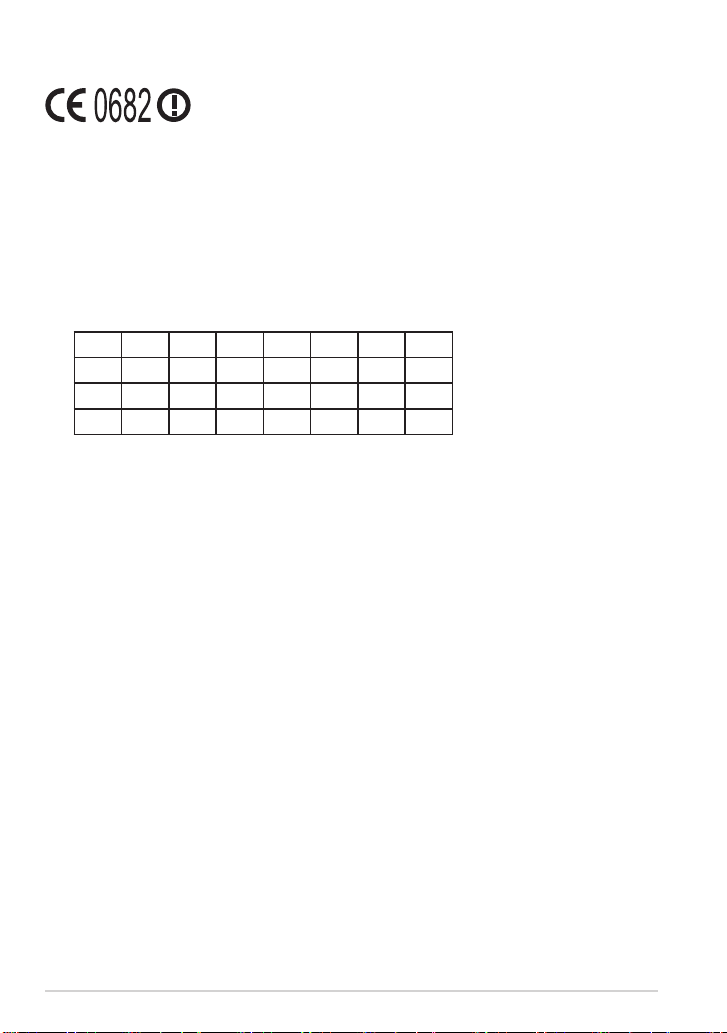
CE 마크
무선 LAN/Bluetooth를 포함하는 장치를 위한 CE 마크
이 장치는 1999년 3월 9일부터 발효하는 유럽 의회 및 위원회의 전파 및 통
신 장치, 적합성의 상호 인식 관리에 관한 1999/5/EC 지침이 요구하는 조건
을 만족합니다.
이 장치의 최대 CE SAR 값은 1.470 W/kg입니다.
이 장비가 작동될 수 있는 국가:
AT BE BG CH CY CZ DE DK
EE ES FI FR GB GR HU IE
IT IS LI LT LU LV MT NL
NO PL PT RO SE SI SK TR
사용자는 레이더 감지와 관련된 DFS 제어에 액세스할 수 없습니다.
이 장치는 5150 ~ 5350 MHz의 주파수 범위에서 작동할 경우에 한해 실내
용으로만 사용할 수 있습니다.
90
ASUS 타블렛 e-매뉴얼
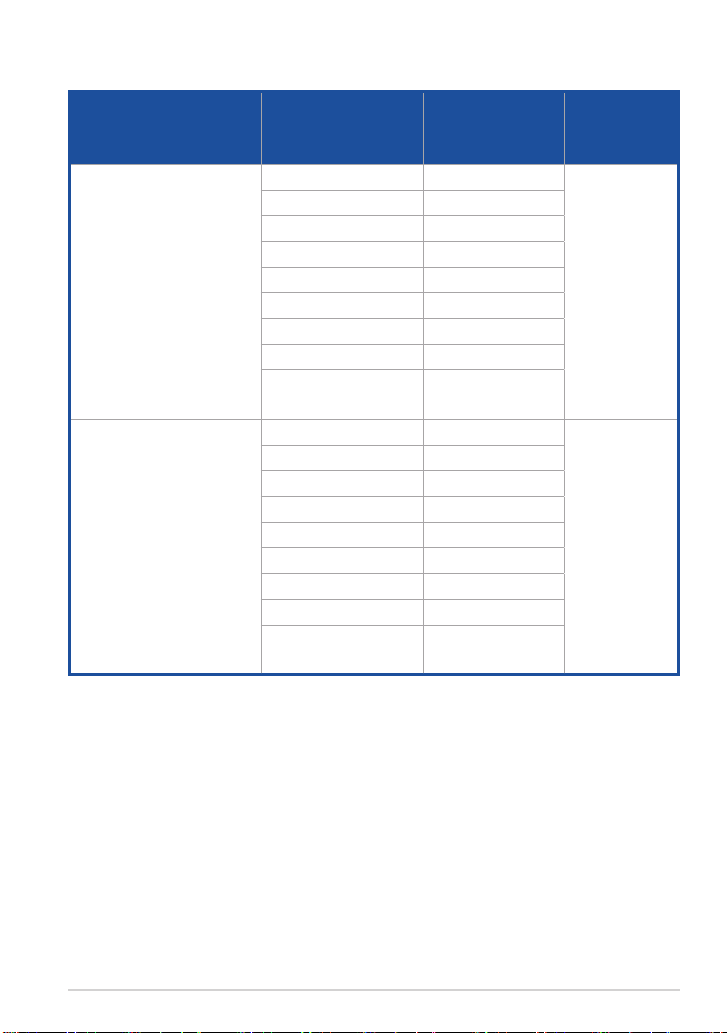
EU 및 싱가포르용 최고 SAR 요약
노출 위치 주파수 대역 10g-SAR (W/
kg)
GSM900 0.152
GSM1800 0.139
WCDMA I 0.116
WCDMA VIII 0.136
헤드
몸에 착용
LTE 대역 20 0.107
LTE 대역 8 0.093
LTE 대역 3 0.149
LTE 대역 7 0.087
WLAN 2.4 GHz
대역
GSM900 1.470
GSM1800 1.310
WCDMA I 1.450
WCDMA VIII 1.250
LTE 대역 20 0.944
LTE 대역 8 0.829
LTE 대역 3 1.370
LTE 대역 7 1.470
WLAN 2.4GHz
대역
0.335
0.520
최고
10g-SAR
(W/kg)
0.335
1.470
K00Y
91

올바른 폐기
배터리를 올바르지 않은 제품으로 교체할 경우 폭발의 위험이 있
습니다. 더 이상 사용할 수 없는 배터리의 폐기는 지시사항에 따
라 주십시오.
배터리를 일반 쓰레기와 함께 버리지 마십시오. 본 라벨은 배터리
를 일반 쓰레기와 함께 폐기해서는 안됨을 의미합니다.
ASUS 타블렛를 일반 쓰레기와 함께 버리지 마십시오. 이 제품은
부분별 재활용을 위해 특별하게 설계되었습니다. X 표시가 된 바
퀴 달린 쓰레기통 라벨이 부착된 제품 (전기 전자 제품, 수은을 포
함하고 있는 셀 배터리)은 일반 쓰레기와 함께 폐기해서는 안됩
니다. 전자 제품 폐기에 관련된 지역 규정을 확인해 주십시오.
ASUS 타블렛를 불 속에 버리지 마십시오. 접점을 단락하지 마십
시오. ASUS 타블렛를 분해하지 마십시오.
모델 이름: K00Y (ME372CL)
Manufacturer: ASUSTeK Computer Inc.
Address: 4F, No.150, LI-TE RD., PEITOU, TAIPEI 112, TAIWAN
Authorised representative
in Europe:
Address: HARKORT STR. 21-23, 40880 RATINGEN, GERMANY
92
ASUS Computer GmbH
ASUS 타블렛 e-매뉴얼
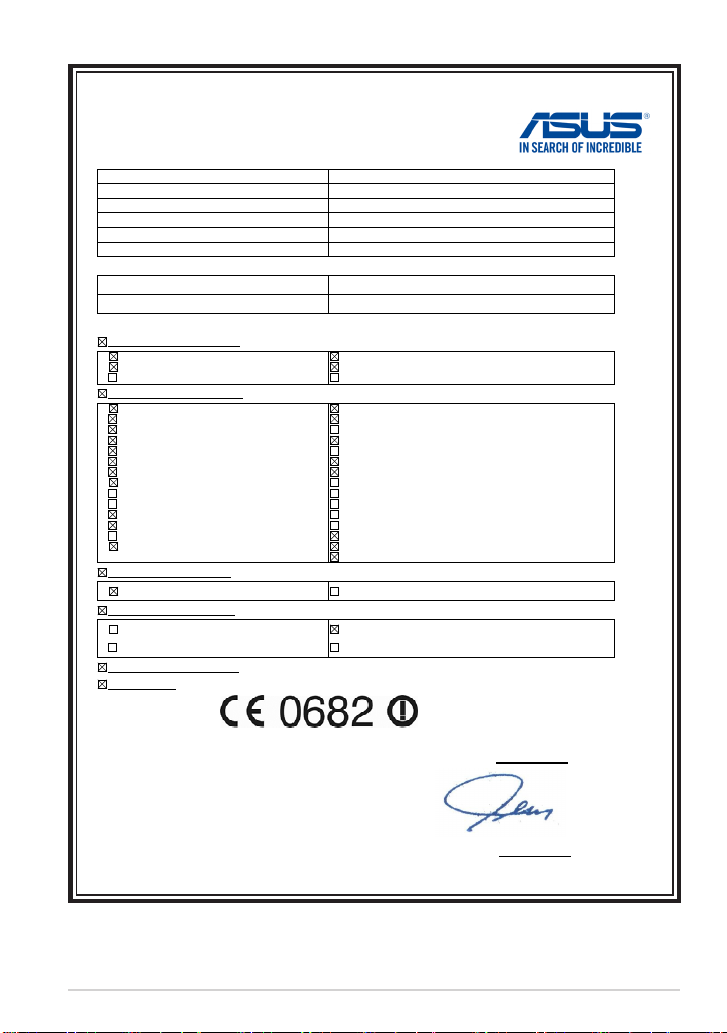
We, the undersigned,
Manufacturer:
Address, City:
Country:
Authorized representative in Europe:
Address, City:
Country:
EC Declaration of Conformity
ASUSTeK COMPUTER INC.
4F, No. 150, LI-TE Rd., PEITOU, TAIPEI 112, TAIWAN
TAIWAN
ASUS COMPUTER GmbH
HARKORT STR. 21-23, 40880 RATINGEN
GERMANY
declare the following apparatus:
Product name :
Model name : K00Y
conform with the essential requirements of the follo wing directives:
2004/108/EC-EMC Directive
EN 55022:2010+AC:2011
EN 61000-3-2:2006+A2:2009
EN 55013:2001+A1:2003+A2:2006
1999/5/EC-R &TTE Directive
EN 300 328 V1.7.1(2006-10)
EN 300 440-1 V1.6.1(2010-08)
EN 300 440-2 V1.4.1(2010-08)
EN 301 511 V9.0.2(2003-03)
EN 301 908-1 V6.2.1(2013-04)
EN 301 908-2 V5.4.1(2011-07)
EN 301 908-13 V5.2.1(2011-05)
EN 301 893 V1.7.1(2012-06)
EN 302 544-2 V1.1.1(2009-01)
EN 302 623 V1.1.1(2009-01)
EN 50360:2001+A1:2012
EN 62479:2010
EN 50385:2002
EN 62311:2008
2006/95/EC-LVD Directive
EN 60950-1 / A12:2011
2009/125/EC-ErP Directive
Regulation (EC) No. 1275/2008
Regulation (EC) No. 642/2009
2011/65/EU-RoHS Directive Ver. 130816
CE marking
Original Declaration Date: 20/02/2014
Year to begin affixing CE marking: 2014
ASUS Tablet
EN 55024:2010
EN 61000-3-3:2008
EN 55020:2007+A11:2011
EN 301 489-1 V1.9.2(2011-09)
EN 301 489-3 V1.6.1(2013-08)
EN 301 489-4 V1.4.1(2009-05)
EN 301 489-7 V1.3.1(2005-11)
EN 301 489-9 V1.4.1(2007-11)
EN 301 489-17 V2.2.1(2012-09)
EN 301 489-24 V1.5.1(2010-09)
EN 302 326-2 V1.2.2(2007-06)
EN 302 326-3 V1.3.1(2007-09)
EN 301 357-2 V1.4.1(2008-11)
EN 302 291-1 V1.1.1(2005-07)
EN 302 291-2 V1.1.1(2005-07)
EN 50566:2013
EN 62209-1:2006
EN 62209-2:2010
EN 60065:2002 / A12:2011
Regulation (EC) No. 278/2009
Regulation (EC) No. 617/2013
(EC conformity marking)
Position : CEO
Name :
Signature :
Jerry Shen
__________
K00Y
93

94
ASUS 타블렛 e-매뉴얼


support.asus.com
